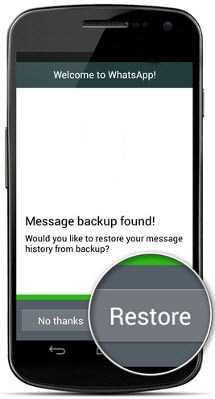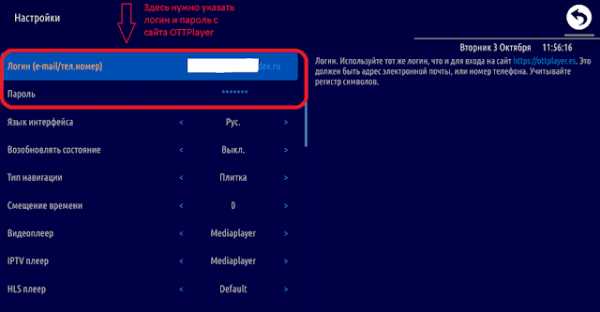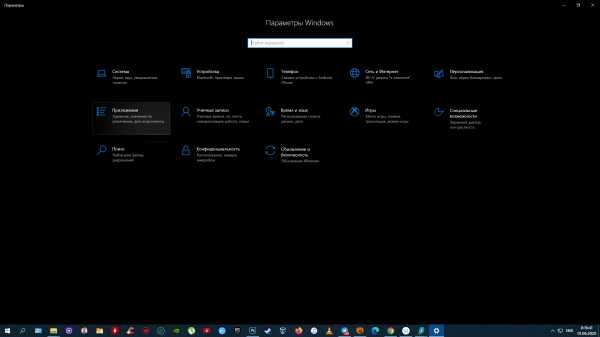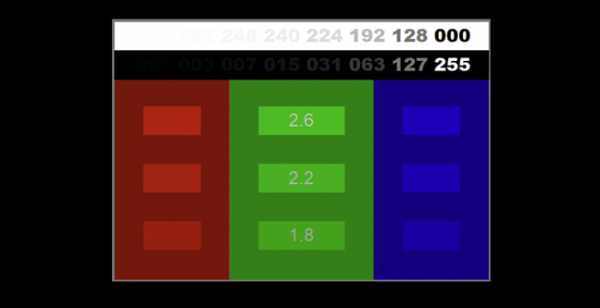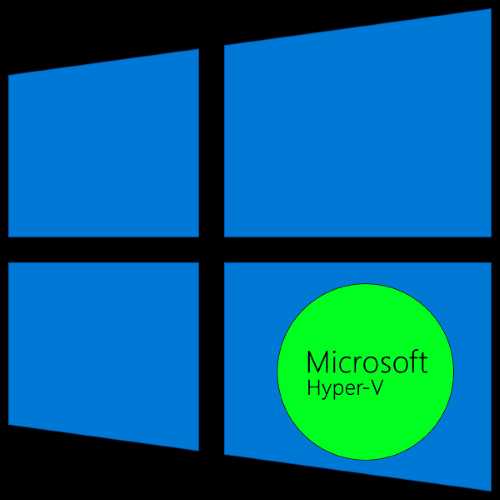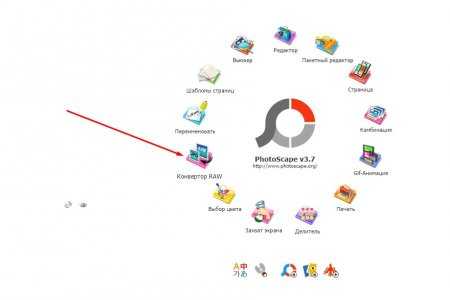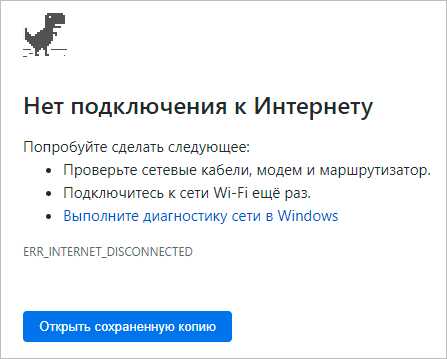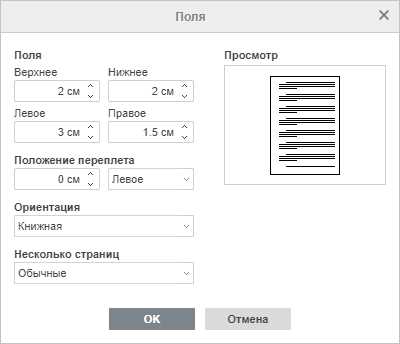Как отправить себе сообщение в whatsapp с телефона
Как послать самому себе сообщение в WhatsApp
Последнее обновление от пользователя Наталья Торжанова .
WhatsApp – самое популярное приложение для обмена сообщениями. Многие пользователи не знают, что, помимо отправки всевозможных сообщений, звонков и видеозвонков, в WhatsApp также можно отправлять сообщения самому себе. Таким образом Вы можете использовать этот мессенджер как блокнот для записок или как облачное хранилище для информации. Как это делать, – объясняем ниже.
Зачем может понадобиться посылать себе сообщения?
* Так можно делать заметки: Вы можете, например, записать список покупок, нужный адрес, телефон, или даже свои умные мысли. Вся эта информация будет зарегистрирована в чате, который можете видеть только Вы (в приложении WhatsApp на Вашем телефоне. Заметку можно всегда легко найти с помощью функции поиска приложения.
* Для сохранения информации в мессенджере: Этот трюк также позволяет сохранять все типы файлов и данных, от видео и голосовых заметок до посадочных талонов и мест, которые Вам важно запомнить.
Как послать самому себе сообщение по WhatsApp
Конечно же, нужно иметь на устройстве само приложение WhatsApp. Вы можете скачать WhatsApp бесплатно, по этой ссылке.
Этот трюк работает во всех версиях WhatsApp (iOS, Android). Теперь Вам просто нужно выполнить следующие простые шаги:
1. Добавьте свой номер телефона в свою контактную книгу : выполните ту же процедуру, что и при добавлении нового человека в свою телефонную книгу, но введите свой имя и Ваш номер телефона.
2. Откройте WhatsApp и создайте новую группу (щелкните раскрывающийся список в правом верхнем углу и выберите Новая группа)
3. Выберите свой номер телефона и номер телефона друга , которого Вы позже должны будете удалить , чтобы остаться единственным активным контактом в этой новой группе ( WhatsApp не позволяет создавать группу с самим собой с нуля, поэтому в первый раз Вам нужно ввести кого-то еще, а затем «выгнать» его)
4. Дайте своей группе название (например, Вы можете указать «Личные заметки», «Мои задачи и заметки» или любой другой заголовок, который можете придумать)
5. Не забудьте исключить друга, которого Вы указали , чтобы иметь возможность создать свою группу WhatsApp только с собой.
Все просто! Теперь Вы можете отправлять себе сообщения в WhatsApp столько раз, сколько хотите, а затем получать доступ к этой информации со своего телефона или через компьютер.
Совет: Теперь, когда Вы разговариваете сами с собой в WhatsApp, мы рекомендуем закрепить его в верхней части своих чатов, чтобы Вы могли быстро и легко найти его в любое время.
Изображение: © 123rf.com
Как самому себе отправить сообщение в ВатсАп

Для многих WhatsApp является наиболее часто открываемым на мобильном устройстве приложением и таким пользователям порой хочется получать от сервиса большую функциональность, нежели предоставляется его создателями. К примеру, востребованной опцией мессенджера могла бы послужить возможность его использования в качестве своеобразного средства хранения информации, которую не должны видеть посторонние. Такой «заметочник» можно организовать путём создания чата с самим собой и в статье мы опишем позволяющие это сделать приёмы, а также расскажем о способном работать в мессенджере боте «Напоминания».
Способ 1: Собственный номер телефона
Долгое время основным методом получения возможности написать сообщение в WhatsApp самому себе было добавление своего номера телефона в «Контакты» мессенджера и затем создание чата с получившейся записью адресной книги.
Читайте также: Добавление и удаление контактов в WhatsApp для Android, iOS и Windows
На сегодняшний день позволяющая реализовать вышеописанный подход «недоработка» разработчиков мессенджера ими же устранена и особого смысла (только если вы не владеете несколькими аккаунтами в системе) добавлять собственный идентификатор в свою же адресную книгу нет – при попытке создания чата в этом случае ВатсАп попросту «сделает вид», что записи о вашей персоне в «Контактах» не существует.
Несмотря на вышеизложенное, задействовать свой идентификатор в WhatsApp с целью решения озвученной в заголовке статьи задачи возможно, но на сегодняшний день для этого нужно действовать, строго следуя представленному далее алгоритму.
Выполнять предложенное далее имеет смысл только с Android-девайса или iPhone, где инсталлирован мессенджер! Компьютер с программой WhatsApp для Windows в качестве инструмента выполнения следующей инструкции не подходит, но в дальнейшем может быть использован для эксплуатации сформированной переписки за счёт синхронизации с мобильным клиентом рассматриваемого сервиса.
- На смартфоне с инсталлированным мессенджером откройте любой предпочитаемый вами браузер и введите ссылку на свой аккаунт WhatsApp в его адресную строку. Вид указанного интернет-адреса следующий:
https://wa.me/НОМЕР_ТЕЛЕФОНА(логин_WhatsApp)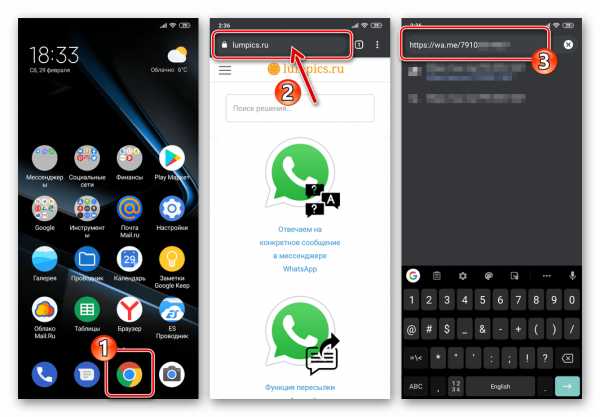
Собственный телефонный идентификатор в мессенджере вводите в международном формате, но без +!
Читайте также: Как создать ссылку на чат в WhatsApp и разместить ее в интернете
Помимо создания ссылки на свой ВатсАп и её ввода в адресную строку браузера вручную, вы можете воспользоваться любым другим вариантом обращения к отсутствующему в «Контактах» мессенджера пользователю, подразумевая под ним себя самого. Несколько способов выполнения операции предложены в следующей статье:
Подробнее: Как написать сообщение в WhatsApp, не добавляя получателя в «Контакты»
- Перейдите по введённой в обозреватель ссылке. Убедившись, что системе предоставлен верный, то есть именно ваш номер телефона, нажмите «НАПИСАТЬ» на открывшейся веб-странице.
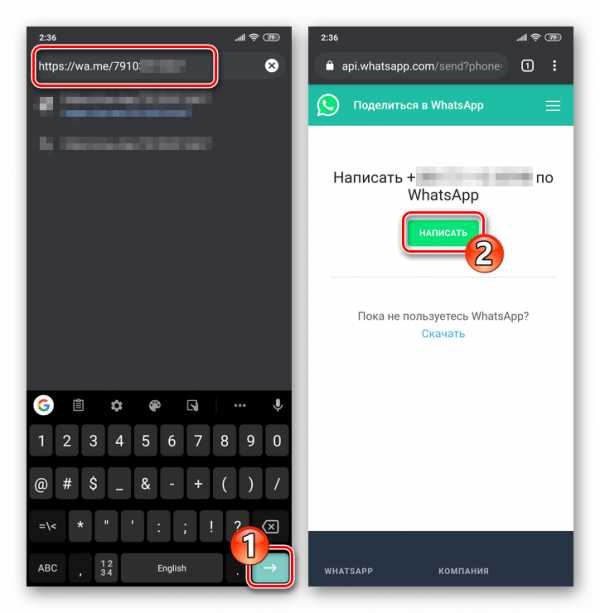
- В результате на мобильном девайсе запустится WhatsApp для Android либо клиент мессенджера для iOS, а вы сразу же попадёте в уже сформированный чат, где «собеседником» выступает ваш идентификатор в мессенджере. Сюда уже можно отправлять сообщения и контент для хранения.
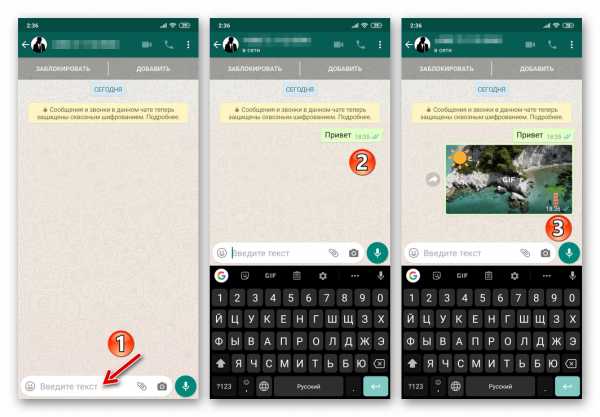
- В дальнейшем сформированная переписка будет отображаться в разделе «Чаты» приложения ВатсАп под заголовком в виде принадлежащего вам номера телефона и обозначенной фотографией вашего профиля в мессенджере. В остальном использование полученного «чата» ничем не отличается от обычной переписки. К примеру, вы можете закрепить его вверху списка доступных диалогов и групп, чтобы иметь возможность открыть в любой момент.
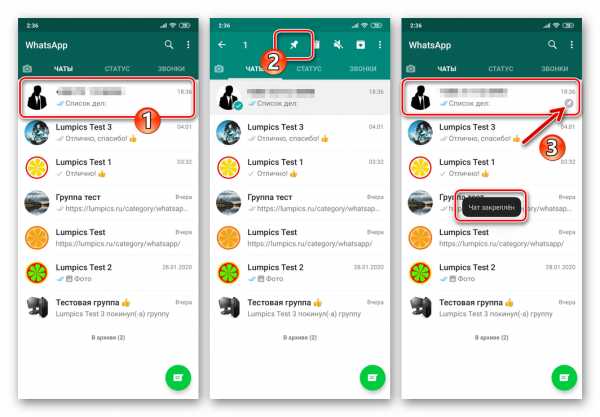
Способ 2: Группа
Ещё одна эффективно применимая в деле организации чата с единственным участником (вами) хитрость заключается в создании группы ВатсАп, а затем исключении из неё всех участников, кроме создателя (администратора), то есть принадлежащей вам учётной записи в мессенджере.
- Откройте WhatsApp на любом устройстве и перейдите к созданию группового чата.
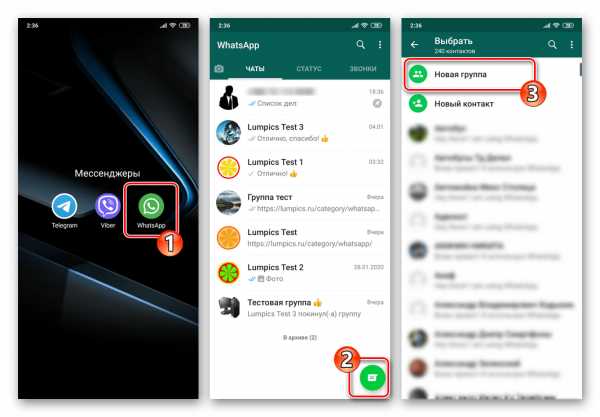
Читайте также: Создание группового чата в мессенджере WhatsApp для Android, iOS и Windows
- Включите в список участников формируемого объединения один любой контакт из доступных в адресной книге вашего мессенджера. Далее, пропустив оформление группы (в качестве темы введите любой символ), завершите её создание.
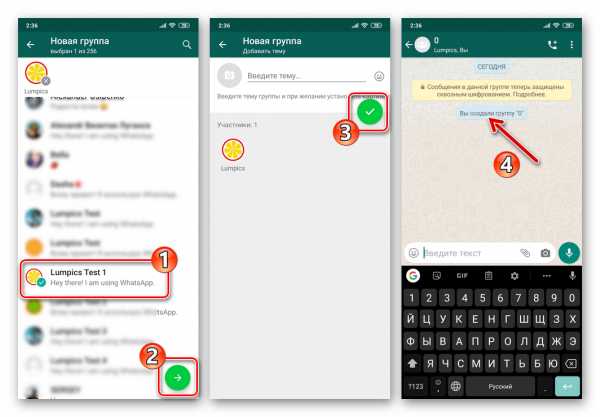
- Сразу же перейдите в настройки созданного чата («Данные группы») и исключите из него единственного (кроме вас) участника. Для этого длительным нажатием на его имя вызовите контекстное меню, выберите в нём «Удалить», а затем, коснувшись «ОК» подтвердите поступивший из мессенджера запрос.
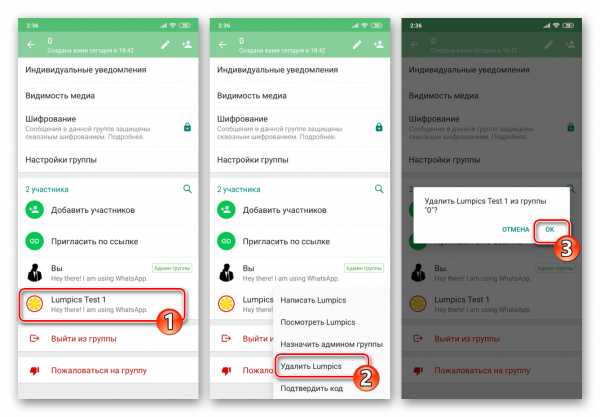

- Теперь можно присвоить полученному чату осмысленное название и установить изображение-аватарку. Эти манипуляции позволят в дальнейшем быстрее находить в WhatsApp и открывать хранилище собственной информации.
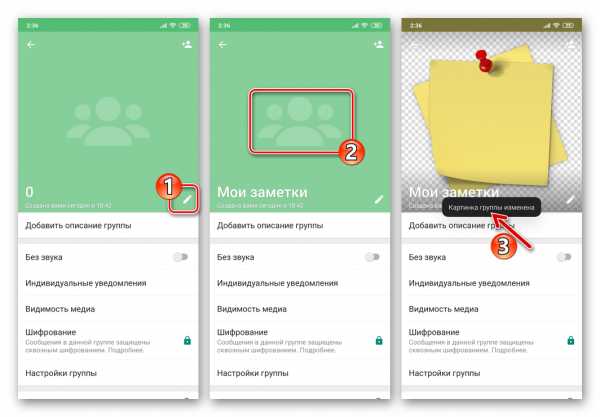
- На этом наша задача считается решённой, добавим лишь, что при желании или необходимости, вы можете создать какое угодно количество групп «для себя одного», — это может быть полезным, если есть потребность хранить разные типы данных в различающихся «контейнерах».
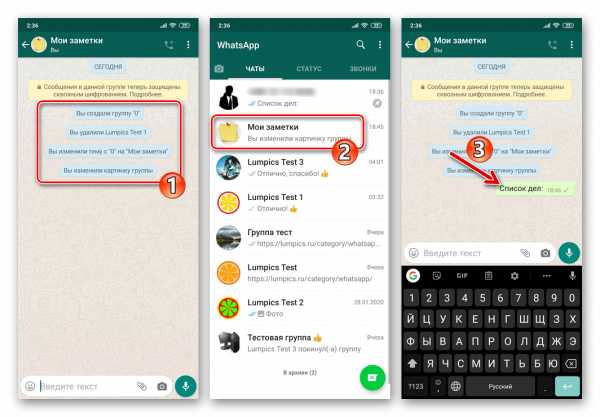
Способ 3: Интернет-сервис
Два вышеописанных приёма, безусловно, позволяют решить задачу создания переписки с самим собой эффективно, но назвать их элегантными и действительно удобными можно лишь с большой натяжкой. В попытке удовлетворить запрос своих пользователей на необходимость внедрения в сервис похожего на рассматриваемый в этой статье функционала создатели мессенджера предлагают использовать специализированный интернет-сервис – Whatsapp.Any.Do.
По своей сути это система отложенных напоминаний. Предполагается, что пользователь мессенджера создаёт в рамках сервиса Any.do задачи и затем, по прошествии заданного времени, получает в свой WhatsApp сообщение о необходимости выполнения того или иного действия либо наступлении каких-либо событий. Услуги сервиса предоставляются на платной основе, по подписке, но есть возможность оценить преимущества «Напоминаний» в течение пробного периода абсолютно бесплатно.
- Установите на свой мобильный девайс приложение Any.do. Загрузить решение можно из Google Play Маркета и Apple App Store – используйте подходящее для ОС вашего смартфона решение.
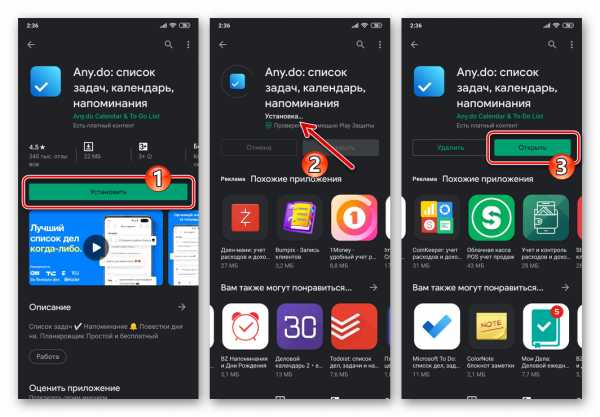
Скачать приложение Any.do для Android из Google Play Маркета
Скачать программу Any.do для iPhone из Apple App Store - Запустите приложение Эни.ду, выполняя его указания, зарегистрируйтесь в системе и оформите пробную подписку на её использование.
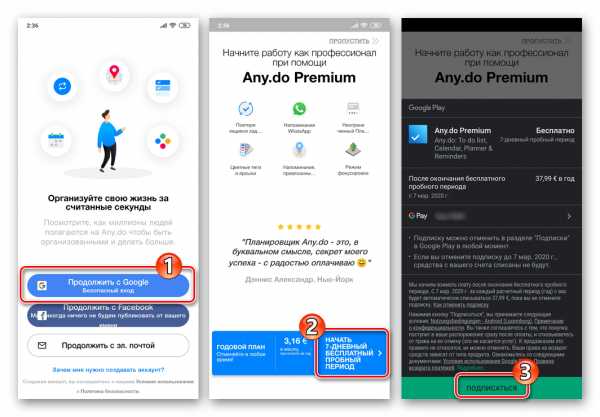
- Перейдите в раздел «Настройки» Any.do, коснитесь наименования категории «Интеграции» (в iOS-версии – «Integrations»). На открывшемся экране тапните «WhatsApp».
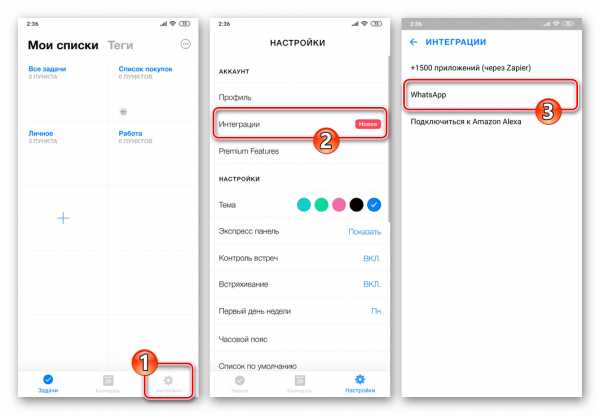
- Далее введите используемый вами в качестве логина в мессенджере номер телефона в поле на экране и затем нажмите «Отправить».
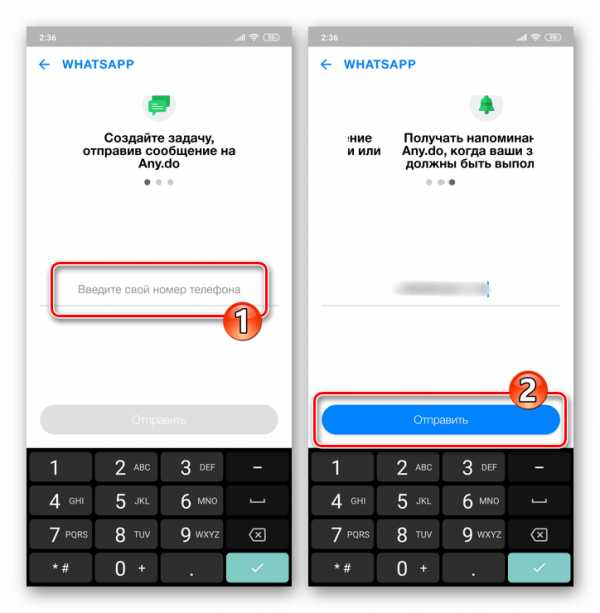
- Дождитесь поступления на указанный при выполнении шага выше телефонный идентификатор SMS от отправителя «infoSMS». Откройте его и введите проверочный код из сообщения в соответствующее поле на экране приложения Эни.ду, затем коснитесь «Подтвердить».
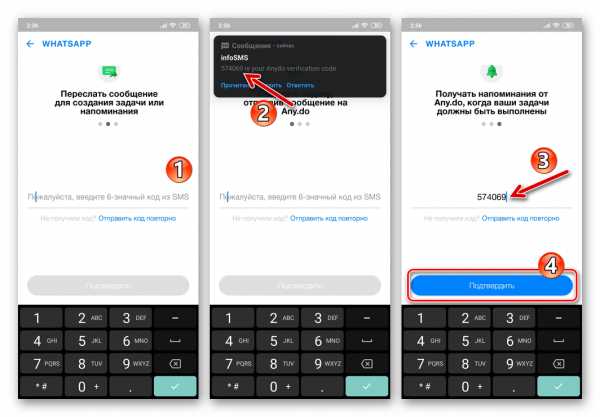
- После практически мгновенного прохождения верификации привязка вашей учётной записи в системе обмена информацией к сервису напоминаний будет завершена. Создание задач, уведомления о необходимости выполнения которых будут поступать в ваш ВатсАп, конечно же, можно осуществлять в приложении Any.do, а также на сайте сервиса, но с точки зрения решаемой в этой статье задачи, логичнее использовать бот в мессенджере.
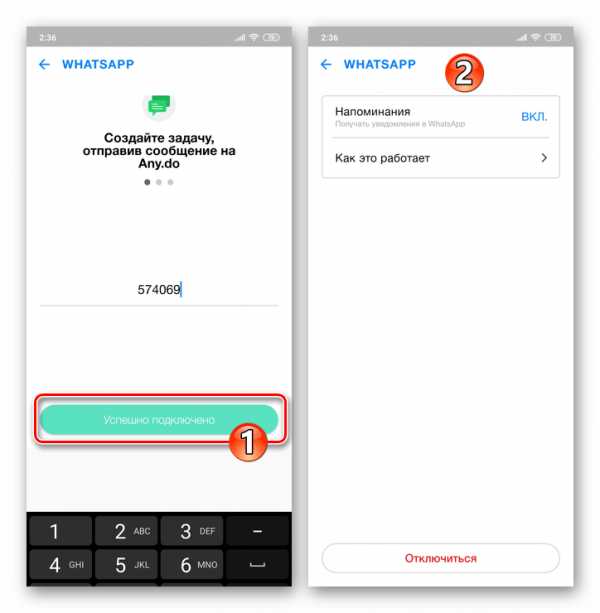
- Откройте WhatsApp. Теперь на вкладке «ЧАТЫ» приложения обнаруживается заголовок «Any.do» — откройте этот чат, чтобы предоставить указания боту.
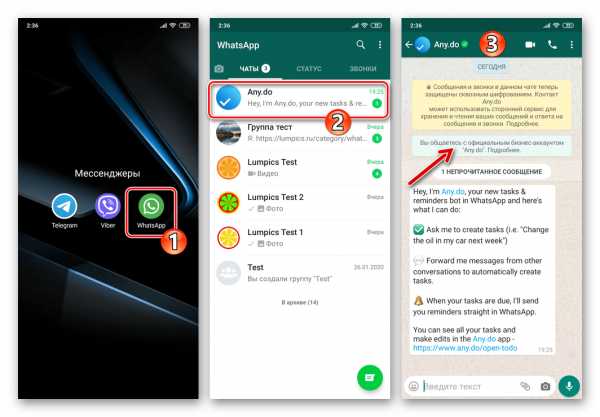
- Далее нужно освоить принцип добавления через бота задач, а по сути, сообщений, которые вы получите в ВатсАп в нужное вам время. Это очень просто:
- Находясь на экране чата с ботом Any.do, напишите в поле ввода посланий и отправьте наименование события, о наступлении которого вы хотите получить сообщение в мессенджер.
- Далее введите дату и время, в которое необходимо получить послание от бота. Эти данные вводятся в следующем формате:
ДД.ММ.ГГ ЧЧ:ММ. Отправьте сведения в чат. Получив от бота свидетельствующий о принятии задачи к исполнению ответ, вы можете выходить из переписки и закрывать ВатсАп.
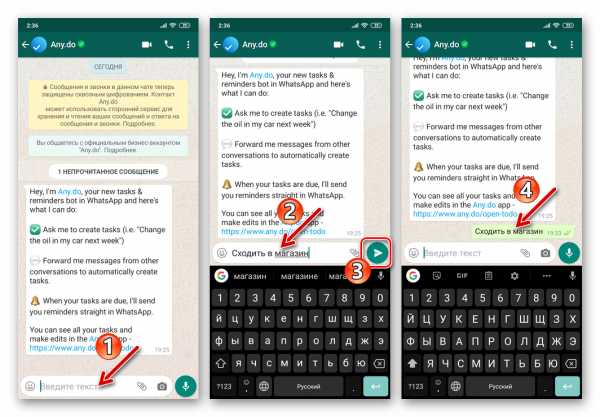
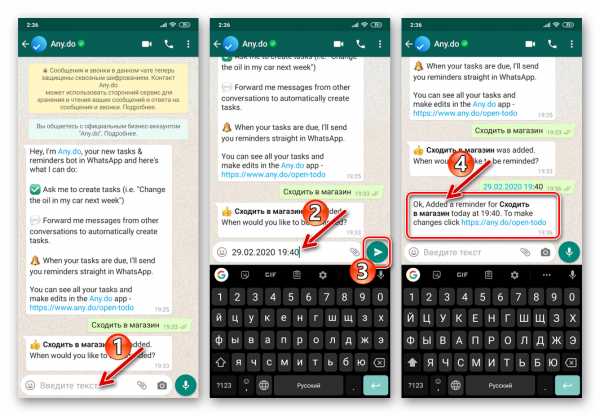
- На этом всё – в дальнейшем при возникновении необходимости высылайте в адрес бота Эни.ду сообщения по вышеописанному принципу, и в результате его работы будете получать своевременные оповещения о том или ином событии или напоминания о необходимости выполнения каких-либо действий.
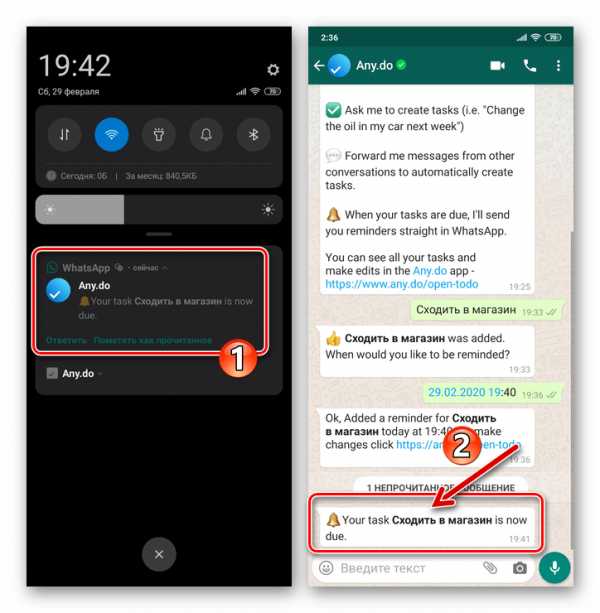
Если вы решите не использовать преимущества WhatsApp.Any.do, и/или у вас возникнет потребность отказаться от эксплуатации бота, не забудьте отменить оформленную подписку в Google Play Маркете или Apple App Store!
Подробнее:
Отмена подписок на Android
Отмена подписок на iPhone
На этом наша статья о привнесении в WhatsApp отдельных функций органайзера подошла к своему завершению. Как видите, даже нестандартные модели использования мессенджера имеют право на существование и не требуют для своей практической реализации особых знаний и умений.
Мы рады, что смогли помочь Вам в решении проблемы.Опишите, что у вас не получилось. Наши специалисты постараются ответить максимально быстро.
Помогла ли вам эта статья?
ДА НЕТ10 функций Telegram, которые облегчат вам жизнь
Telegram используют многие, но немногие знают о его скрытых возможностях. Рассказываем о десяти неочевидных фишках мессенджера, которые сделают его использование еще удобнее и эффективнее
Видеозвонки
Долгожданная функция, которая появилась в Telegram относительно недавно. Теперь вы можете звонить своим близким и коллегам с использованием видео, как, например, в Skype или WhatsApp. Чтобы новая функция появилась в вашем приложении, обновите его до последней версии. После этого вы сможете совершать и принимать звонки от других пользователей. Чтобы позвонить, просто перейдите в чат с человеком, с которым хотите пообщаться, нажмите на правое верхнее меню и выберите «Видеозвонок».
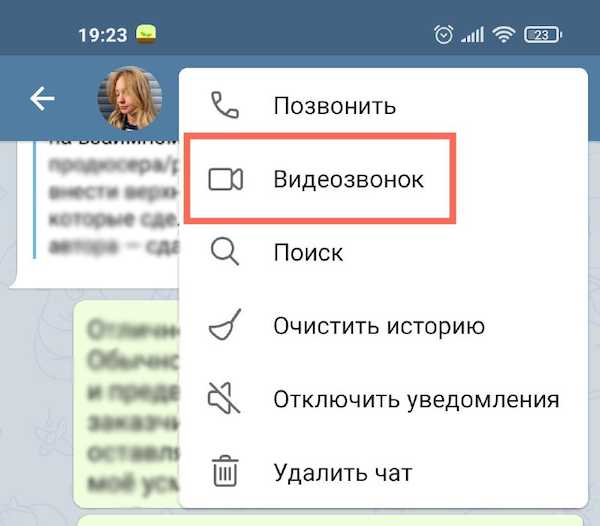
Запуск видеозвонка в Telegram (Фото: Наталья Гаврилова для РБК)
Также вы можете начать видеозвонок, перейдя в профиль пользователя и нажав на иконку камеры.
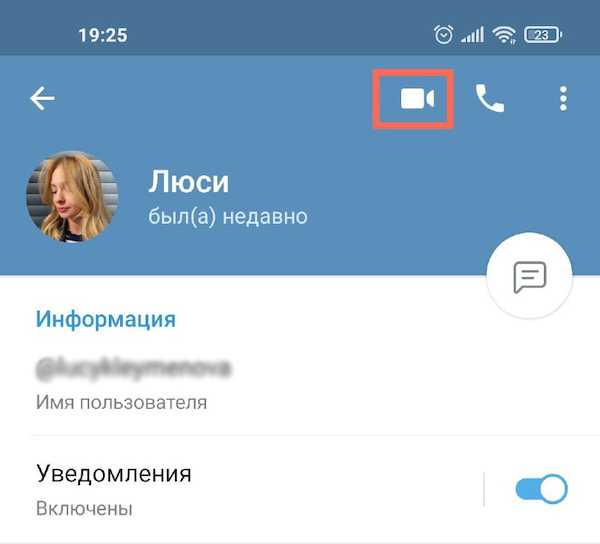
Запуск видеозвонка из профиля (Фото: Наталья Гаврилова для РБК)
Данные о вызовах хранятся в отдельном разделе. Для устройств на Android все просто: раздел «Звонки» находится в левом боковом меню. Для устройств на iOS этот раздел нужно включить. Для этого перейдите в «Настройки» → «Недавние звонки» и активируйте ползунок для «Вкладка «Звонки».
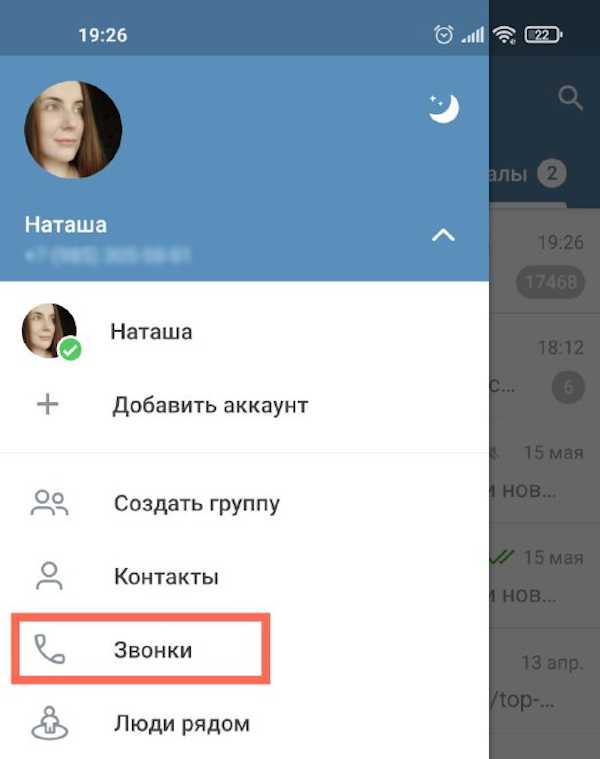
Раздел «Звонки» на устройстве Android (Фото: Наталья Гаврилова для РБК)
Отложенная отправка сообщений
Еще одна полезная фишка — отправка отложенных сообщений. По сути, вы отправляете обычное сообщение. Однако вместо моментальной доставки вы можете выбрать любой день и время, когда собеседник его получит. Эту функцию можно использовать, если вы не хотите тревожить своих коллег на выходных или в качестве напоминаний своим близким.
Чтобы отправить сообщение с отложенной доставкой, напишите текст и зажмите значок отправки. В открывшемся меню выберите «Отправить позже». Как раз здесь вы можете задать дату и время отправки сообщения.
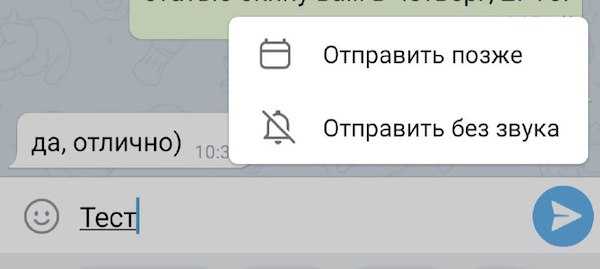
Отправка отложенного сообщения (Фото: Наталья Гаврилова для РБК)
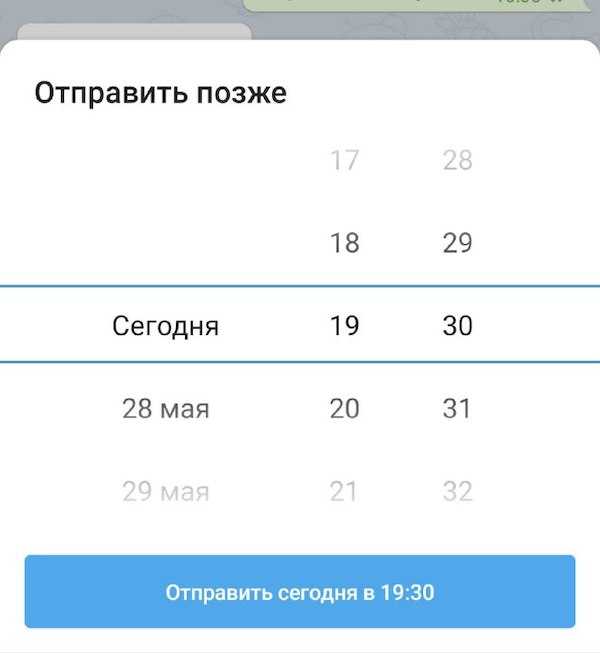
Настройка даты и времени отложенного сообщения (Фото: Наталья Гаврилова для РБК)
Само сообщение при этом будет храниться в отдельном месте. Найти его легко: зайдите в чат с собеседником и в поле ввода сообщения вы увидите иконку календаря. Нажмите на нее, и вы перейдете в раздел с отложенными сообщениями для этого пользователя. Здесь вы можете отредактировать или удалить такое сообщение.

Переход в раздел с отложенными сообщениями (Фото: Наталья Гаврилова для РБК)
Отправка сообщений без звука для получателя
Беззвучные сообщения — отличная функция, если вы не хотите мешать или отвлекать получателя звуком уведомления. Например, если вы отправляете сообщение в позднее время или точно знаете, что другой пользователь сейчас чем-то занят. Чтобы воспользоваться этой функцией, просто напишите сообщение и зажмите значок отправки. В появившемся меню выберите «Отправить без звука». Сообщение будет доставлено, однако пользователь не услышит уведомления, даже если у него отключен режим «Без звука».
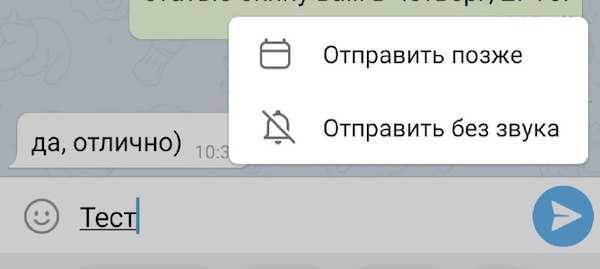
Отправка сообщения без звука для получателя (Фото: Наталья Гаврилова для РБК)
Группировка диалогов по папкам
Долгое время пользователям не хватало в Telegram возможности разложить все «по полочкам»: разделить личные и рабочие чаты, а также групповые чаты и публичные каналы. Теперь эта функция доступна в приложении. Чтобы навести в чатах порядок, перейдите в раздел «Настройки» → «Папки». Далее нажмите на «Создать новую папку», придумайте ей название и добавьте в нее нужные чаты.
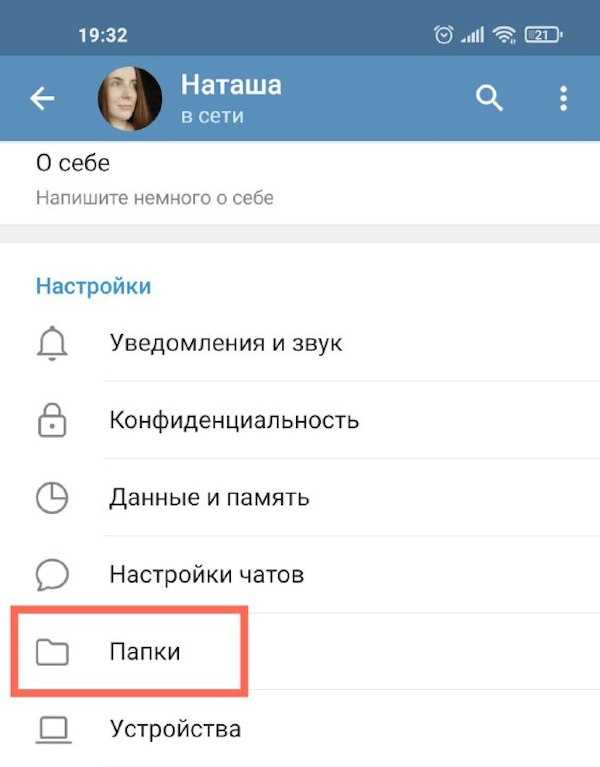
Переход в раздел «Папки» (Фото: Наталья Гаврилова для РБК)
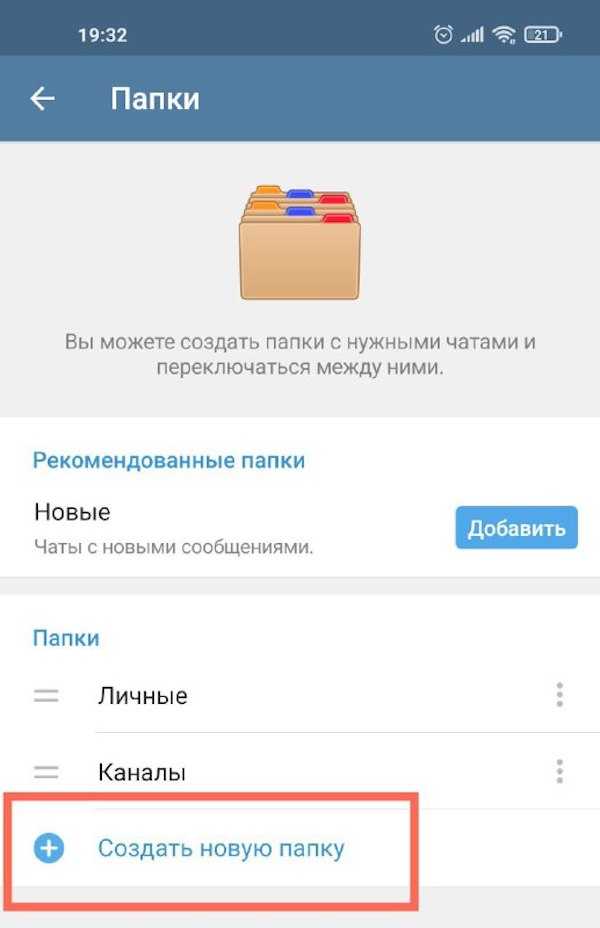
Создание новой папки (Фото: Наталья Гаврилова для РБК)
Таймкоды на видео
Таймкоды для видео — еще одна малоизвестная и при этом очень удобная фишка в Telegram. Например, вы отправляете своему собеседнику видео, но хотите, чтобы он посмотрел его с определенной минуты. Чтобы не заставлять пользователя самому перематывать видео, просто добавьте время, с которого нужно смотреть. Например, «смотреть с 3:02». Приложение автоматически начнет проигрывать видео с этого момента.
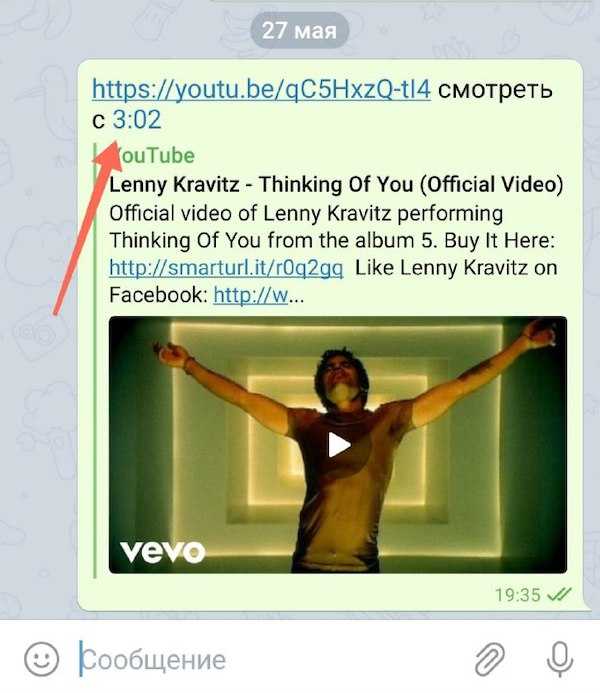
Функция таймкода в Telegram (Фото: Наталья Гаврилова для РБК)
Несколько аккаунтов в одном приложении
Telegram дает еще одну классную возможность: быстро переключаться между разными аккаунтами. Это может пригодиться, если вы, например, хотите жестко разделить рабочее и личное общение. Чтобы настроить эту функцию для устройств на Android, достаточно перейти в левое боковое меню и выбрать пункт «Добавить аккаунт». Для устройств на iOS необходимо перейти в «Настройки», нажать на «Изменить» в правом верхнем углу и добавить новый аккаунт.
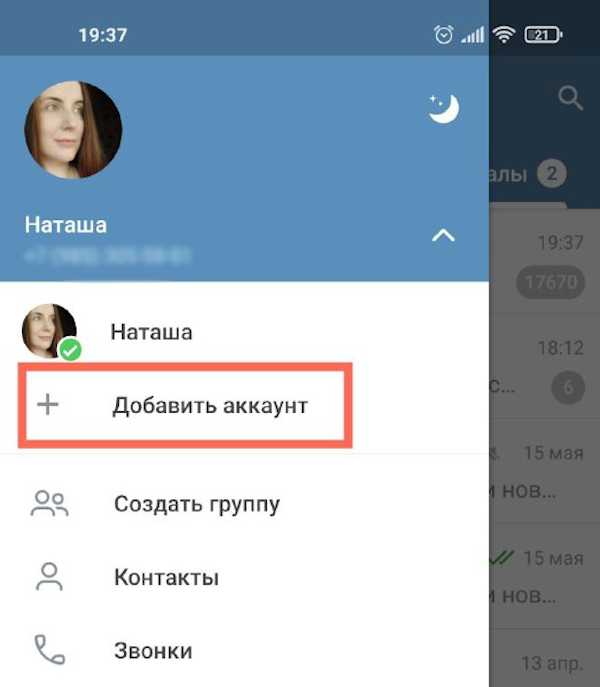
Добавление еще одного аккаунта в рамках одного приложения на Android (Фото: Наталья Гаврилова для РБК)
Напоминания самому себе
Вы можете отправлять напоминания не только другим пользователям, но и самому себе. Для других пользователей это работает через отложенные сообщения, а вам для этого пригодится раздел «Избранное». Избранное — это что-то вроде чата с самим собой. Сообщения в этом чате видите только вы. Этот раздел удобно использовать в качестве облачного хранилища, куда вы можете пересылать важные сообщения, делать заметки, отправлять фото и видео.
Чтобы создать напоминание, перейдите в раздел «Избранное» и напишите сообщение. Зажмите значок отправки сообщения и в появившемся меню выберите «Задать напоминание». Далее вам нужно настроить нужную дату и время. В назначенное время напоминание придет вам в Telegram в виде обычного сообщения.
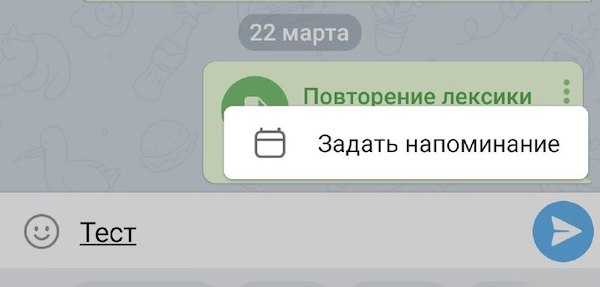
Настройка напоминания в Telegram (Фото: Наталья Гаврилова для РБК)
Настройка отображения имени при пересылке сообщений
А вы знали, что когда кто-то пересылает ваши сообщения, то третье лицо видит ваше имя и, более того, может перейти по нему в ваш профиль в Telegram? Ну, а дальше — написать или даже позвонить, в зависимости от ваших настроек конфиденциальности.
Не хотите, чтобы у посторонних людей была возможность просмотреть ваш профиль и выйти с вами на связь? Тогда перейдите в «Настройки» → «Конфиденциальность» → «Пересылка сообщений». В этом разделе вы можете выбрать тех, кто может ссылаться на ваш аккаунт при пересылке сообщений.
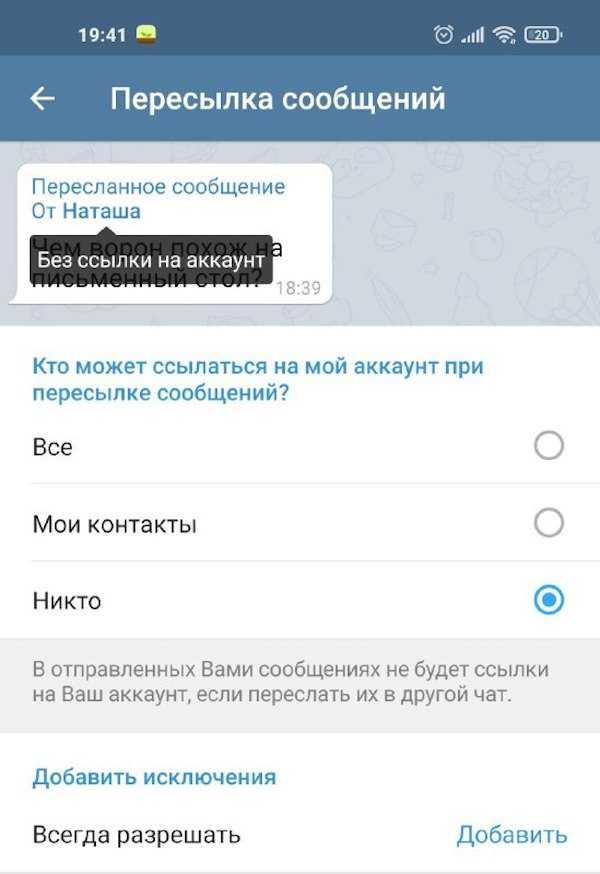
Настройка отображения имени при пересылке сообщений (Фото: Наталья Гаврилова для РБК)
Секретные чаты и самоуничтожающиеся файлы
Секретные чаты — это чаты с повышенной степенью защиты. По крайне мере, утверждается, что для них используется усиленное шифрование, а также, что информация из них не хранится на серверах Telegram. Чтобы перейти на такой уровень общения, откройте профиль контакта, перейдите в меню в правом верхнем углу и нажмите «Начать секретный чат». После этого в мессенджере будет создан отдельный чат с этим пользователем, но уже секретный. Пересылать сообщения из такого чата нельзя.
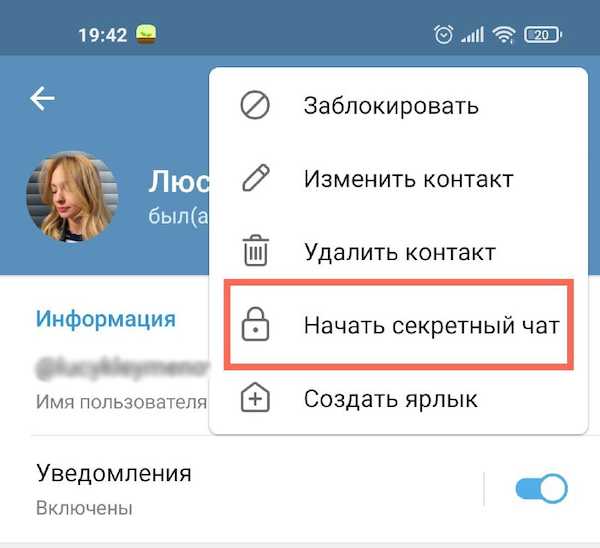
Создание секретного чата с пользователем (Фото: Наталья Гаврилова для РБК)
Еще одна интересная фишка секретных чатов — самоуничтожающиеся файлы. Это могут быть как обычные сообщения, так и фото или видео. Они удалятся автоматически после того, как ваш собеседник посмотрит их. Интервал удаления вы устанавливаете сами. Например, через пять секунд после просмотра. Сделать скриншот при этом в секретном чате нельзя.
Чтобы отправить такое самоуничтожающееся сообщение или файл, перейдите в секретный чат и нажмите три точки в правом верхнем углу. В появившемся меню выберите «Включить удаление по таймеру», а дальше выберите нужный интервал.
Хештеги в чатах
Хештеги в Telegram — это инструмент, который помогает быстро найти какие-то важные сообщения. Они работают так, что выводят отдельным списком все сообщения, в котором присутствует хэштег. Еще хештеги — это удобный способ сортировать данные в разделе Избранное. Если вы активно используете Избранное для хранения важных заметок, фотографий и прочих файлов, то хештеги как раз помогут вам не запутаться. Проставлять хештеги довольно просто: добавьте к тексту сообщения решетку и ключевое слово для поиска без пробела, #воттак.
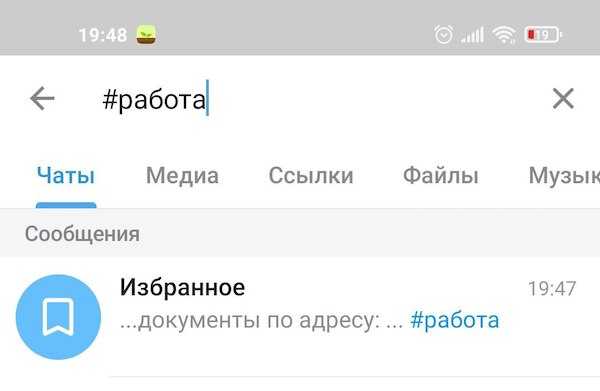
Поиск по хештегу в Telegram (Фото: Наталья Гаврилова для РБК)
Полезные хитрости при использовании WhatsApp
WhatsApp - один из самых популярных мессенджеров. Это совсем не говорит о том, что он - лучший, наоборот - он один из самых неудобных и имеет немало неприятных особенностей. Но с мессенджерами дело такое: людям приходится работать с таким мессенджером, который использует большинство его абонентов. Так что, как говорится, тут уж некуда деваться.
Тем не менее и с WhatsApp можно жить, особенно если знать о некоторых его возможностях, о которых далеко не все пользователи знают.
1. Десктопные версии
Согласитесь, противно отвечать на сообщения в WhatsApp с телефона, тыкая в малюсенькие буквочки, если при этом сидишь за компьютером. Отдельные десктопные версии WhatsApp наконец-то выпустили, не прошло и десяти лет, также на десктопе вы можете использовать браузерные версии этого мессенджера.
Для браузерной версии можно просто в браузере ввести адрес https://web.whatsapp.com/: там возникнет QR-код, который нужно отсканировать в смартфонном приложении WhatsApp, вызвав из главного меню пункт WhatsApp Web. После этого в браузере появится достаточно сносная версия WhatsApp, в которой текст набирать не в пример удобнее.
Десктопная версия для Windows - скачать. Тоже нужно отсканировать код с телефона, но так WhatsApp будет уже в виде отдельного приложения, а не окна браузера, что удобнее.
Десктопная версия для Mac - скачать.
Сразу предупреждаю, что все эти решения - кривые. Потому что требуют постоянно подключенного смартфона. Плюс они еще и подглюкивают: периодически теряют связь с телефоном и связь при этом не сразу восстанавливается.
Также здесь нельзя делиться местоположениями.
Но в общем и целом - жить можно, я постоянно пользуюсь, так как почти все время сижу за компьютером.
2. Режим невидимки
Многих пользователей раздражает, что их абоненты видят, когда они находятся в Сети, и что абоненты видят, когда их сообщение прочитано.
Как ни странно, очень многие не знают, что это все можно отключить: Настройки - Приватность.
Пункт "Был(а)" - это как раз сообщение, когда пользователь последний раз был в Сети. Его можно показывать всем, только вашим контактам, никому.
Ну и "Отчёты о прочтении" - тут можно запретить эти отчеты. Но при этом вы их также не будете получать - на мой взгляд, это справедливо.
3. Резервное копирование
Многие пользователи знают, что WhatsApp умеет делать резервное копирование чатов - WhatsApp при переустановке предлагает восстановить данные. Он эти данные записывает в ваш аккаунт Google Drive, по умолчанию копирование делается раз в день. Но если он копию сделал, например, 23 часа назад, то вы при восстановлении потеряете последние сообщения, что может быть нежелательно. Как этого избежать?
Зайти в Настройки - Чаты - Резервные копии чатов и там нажать кнопку "Резервное копирование". Там же проверьте, чтобы было выставлено для резервного копирования использование только Wi-Fi, а не мобильных данных.
4. Перевод текста в WhatsApp
Встроенного переводчика текста в WhatsApp нет. Тем не менее это можно устроить. Нужно зайти в приложение Google Translate, там Меню - Настройки - Быстрый перевод - Включить. (Для iOS нужно включить функцию 3D Touch.)
Далее в WhatsApp выделяете нужный текст, кнопка меню "Копировать".
Справа появится значок переводчика.
Нажимаете на него - получаете перевод.
Аналогичным образом, кстати, можно делать перевод текста в любых других приложениях, это функция Google Translator.
Ну и также как вариант можно использовать клавиатуру, у которой есть функция перевода выделенного текста.
5. Не забивать память смартфона
Бывают группы, в которых часто шлют видео немаленьких размеров. Чтобы не забивать память смартфона, нужно зайти в Настройки - Данные и хранилища и там в разделе Wi-Fi убрать галку с "Видео" - тогда на смартфон будут загружаться только те видео, которые вы захотите посмотреть.
6. Контакты на рабочем столе
Любой контакт из WhatsApp можно добавить на рабочий стол смартфона отдельной иконкой.
На контакте нажать Меню - Еще - Добавить иконку на экран.
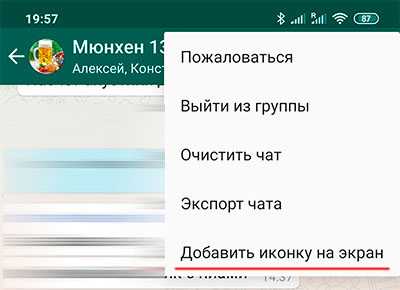
7. Украшательства текста
Очень мало кто знает, что в WhatsApp текст можно украшать - с помощью специальных знаков. Если заключить текст в звездочки - *текст* - он будет жирный, в значках нижнего подчеркивания - _текст_ - будет наклонный, и в тильдах - ~текст~ - зачеркнутый.
8. Используйте цитаты
Опять-таки мало кто знает, что в WhatsApp есть возможность цитирования. Мало ли, вдруг понадобится человеку что-то доказать, приведя его же слова.
Для цитирования нужно выделить сообщение и нажать стрелку влево в верхней панели.
После этого цитата будет вставлена в текст.
Ну и еще способ намного проще: сообщение нужно просто пальцем сдвинуть вправо - оно процитируется.
9. Уведомления от групп
Не секрет, что многие группы могут быть очень раздражающими, когда в них начинает приходить куча сообщений и вас при этом постоянно дергают звуковыми уведомлениями.
Не проблема, просто нужно выключить звук в настройках группы.
Причем вы можете отменить звук на какой-то срок, а также можете отключить значки уведомлений для данной группы.
10. Отыскать картинку или видео в группе
Чтобы не пролистывать все сообщения в группе, в том же меню группы нужно выбрать "Медиа группы". И там в отдельных закладках будут медиа, документы и ссылки.
11. Не показывать полученные фото и видео в альбомах
Очень полезная опция - не показывать фото и видео, полученные в WhatsApp, в альбомах. Включается очень просто - нужно в Настройках - Чаты - Видимость медиа отключить переключатель.
12. Сообщение группе людей без создания группы
В WhatsApp есть такое понятие, как "Рассылка". Если вам надо отправить сообщение группе контактов без создания группы как таковой - нажмите Меню - Новая рассылка. И это просто будут индивидуальные чаты.
13. Избранные сообщения
Если вы получили какое-то важное сообщение, которое потом нужно будет быстро найти, - выделите его и нажмите сверху на звездочку, чтобы отметить его как избранное.
После этого Меню - Избранное сообщение - и вот они все!
14. Когда доставлено, когда прочитано
Чтобы точно узнать, когда сообщение доставлено и прочитано (если это не отключено у абонента), нужно нажать на сообщение и выделить его, после чего нажать Меню - Данные. Там будут подробные сведения.
15. Пометить как непрочитанное
Бывают ситуации, когда вы получаете важное сообщение и не можете сразу отреагировать. При этом нужно выделить чат с абонентом, выбрать Меню - Пометить как непрочитанное. В этом случае останется уведомление и вы сможете вернуться к чату.
16. Прослушивание голосового сообщения
Не все знают, что если для прослушивания голосового сообщения телефон поднести к уху, то сообщение будет воспроизведено из телефонного динамика, так что его, кроме вас, никто не услышит.
Ну, вроде и все основные хитрости. С ними WhatsApp для вас станет значительно удобнее.
WhatsApp навсегда запретит миллионам пользователей отправлять и получать сообщения
| ПоделитьсяWhatsApp решил внедрить скандальную политику конфиденциальности, из-за которой его уже покинули миллионы пользователей. Она вступит в силу в середине мая 2021 г., и несогласных с ней лишат возможности отправлять и получать текстовые сообщения, оставив лишь голосовые вызовы. Аккаунты тех, кто прекратит пользоваться мессенджером, ждет полное удаление.
WhatsApp взялся за старое
Мессенджер WhatsApp, с февраля 2014 г. принадлежащий Facebook, запланировал ввести тотальный запрет на текстовые сообщения. Под него рискуют попасть пользователи популярного сервиса по всему миру.
Запрет, пишет TechCrunch, связан с новой политикой конфиденциальности, которую WhatsApp намеревался ввести еще 8 февраля 2021 г., но был вынужден временно отказаться от нее из-за шквала критики – эта политика подразумевает обязательное предоставление мессенджером компании Facebook расширенной информации об аккаунтах пользователей. Если раньше этого можно было избежать, отключив соответствующую опцию в настройках, то теперь делиться данными о своих профилях с Facebook пользователям придется в обязательном порядке.
WhatsApp намерен внедрить новую политику конфиденциальности 15 мая 2021 г., то есть приблизительно через три месяца. До этого времени он начнет спамить пользователей баннерами с предупреждением об изменениях и информации о том, какие нововведения в связи с ними их ждут.
«В течение следующих недель в WhatsApp появится баннер с дополнительной информацией, ознакомиться с которой наши пользователи смогут в удобном для себя темпе. Кроме того, мы предоставили более подробную информацию, которая поможет развеять сомнения наших пользователей. Позже мы начнем напоминать о необходимости ознакомиться с этими обновлениями и принять их, чтобы продолжать использовать WhatsApp», – говорится в блоге мессенджера.

Политика WhatsApp может спровоцировать массовое удаление мессенджера с мобильников
Несогласные с новой политикой мессенджера могут отказаться от ее принятия. В этом случае, пишет TechCrunch, они могут забыть о текстовом общении – с 15 мая 2021 г. WhatsApp больше не позволит им ни принимать сообщения от собеседников, ни отправлять собственные. Единственное, что им останется – это аудиозвонки. О доступности голосовых сообщений и видеозвонков на момент публикации материала известно не было.
Политика конфиденциальности WhatsApp еще с 2016 г. разрешает сервису делиться с Facebook определенными метаданными, такими как номера телефонов пользователей и информация об устройстве. Новые условия позволят Facebook и WhatsApp обмениваться данными еще и о платежах и транзакциях – это нужно для более эффективного таргетинга рекламы, поскольку социальный гигант расширяет свои предложения электронной коммерции и стремится объединить свои платформы обмена сообщениями. Не исключено, что мессенджер будет передавать Facebook и другую приватную пользовательскую информацию.
Полное забвение в WhatsApp
Столь серьезные ограничения в ответ на несогласие с новой политикой конфиденциальности WhatsApp могут спровоцировать пользователей переключиться на другие мессенджеры, и подобное уже происходило в период первой попытки запуска новых правил. WhatsApp лишился миллионов пользователей – многие из них нашли новое прибежище в Telegram, пережившем блокировку в России. Его основатель Павел Дуров подтвердил факт массовой миграции – 12 января 2021 г. в своем Telegram-канале он написал, что всего за три дня число пользователей Telegram выросло на 25 млн. Ранее он заявил: «Миллионы людей возмущены последним изменением политики WhatsApp, в которой теперь сказано, что пользователи обязаны передавать все свои личные данные в рекламную систему Facebook». В конце января 2021 г. Дуров добавил в свой мессенджер инструмент быстрого переноса переписки из WhatsApp.
Пост Павла Дурова о миграции пользователей
В январе 2021 г., когда WhatsApp только-только заговорил о новых правилах, резкий рост популярности случился и у российского мессенджера ICQ, принадлежащего Mail.ru Group. Его, как сообщал CNews, спровоцировали пользователи из Гонконга. Жители этой страны объяснили свой переход на ICQ ностальгией – многие из них пользовались мессенджером будучи детьми или подростками. Воспоминания о юности во многом определили выбор гонконгцев 30-40 лет в пользу ICQ, когда появилась необходимость подобрать замену WhatsApp, неприятно удивившему пользователей обновлением пользовательского соглашения.
Но у WhatsApp уже готов рецепт для тех, кто решит уйти от него в другой мессенджер. Каждый без исключения пользователь, кто променяет его на конкурирующий продукт и по этой либо любой другой причине не будет пользоваться им в течение 120 дней, лишится своего аккаунта. Это чуть меньше четырех месяцев, и эта санкция, как выяснила редакция CNews, тоже предусмотрена политикой WhatsApp, к тому же, уже действующей.
Об удаленнии аккаунтов WhatsApp говорит, не скрывая
Для сравнения, тот же Telegram позволяет пользователю самому выбирать период неактивности профиля, после которого тот будет удален – через месяц, три месяца, полгода или год.
Пока еще самый популярный мессенджер
По состоянию на конец января 2021 г. WhatsApp оставался самым популярным мессенджером в мире. Согласно статистике Statista.com, его аудитория ежемесячно активных пользователей насчитывала 2 млрд человек. У Telegram, «прибавившего в весе» после массового побега людей из WhatsApp, этот показатель составляет пока 500 млн пользователей.
Модуль «Управление уязвимостями» на платформе Security Vision: как выявить и устранить уязвимости в своей ИТ-инфраструктуре
Безопасность
Мессенджер Дурова находится на пятом месте по популярности – его обгоняют китайские WeChat и QQ. Вторую строчку рейтинга Statista занимает еще одно детище Facebook – Facebook Messenger с 1,3 млрд ежемесячно активных участников.
WhatsApp пока на первом месте по популярности
Стоит отметить, что WhatsApp привык разбрасываться пользователями и их персональными данными. Так, например, в июне 2020 г. стало известно, что некоторые номера телефонов, привязанных к пользовательским профилям в WhatsApp, в течение длительного времени находились в открытом доступе и даже попали в поисковую выдачу Google. В общей сложности при помощи Google можно было найти до номера около 300 тыс. пользователей мессенджера, и эта проблема носила глобальный характер.
В ноябре 2019 г. CNews сообщал, что пользователей WhatsApp стали автоматически навечно блокировать за участие в безобидных групповых чатах. Попасть под санкции оказалось возможным за смену названия чата на что-то, что покажется модераторам сервиса чем-то зловещим, незаконным или злонамеренным.
При этом WhatsApp совершенно не спешил устранять данный сбой. На все запросы пострадавших о причинах блокировки сотрудники мессенджера отвечали, что пользователи сами нарушили правила сервиса, и вина в блокировке лежит исключительно на них. В результате людям приходилось либо менять номер телефона для регистрации нового профиля, либо уходить в другие сервисы – Telegram, Viber, Signal и другие.
17 способов сделать WhatsApp безопаснее и приватнее
1. Настройте двухфакторную аутентификацию
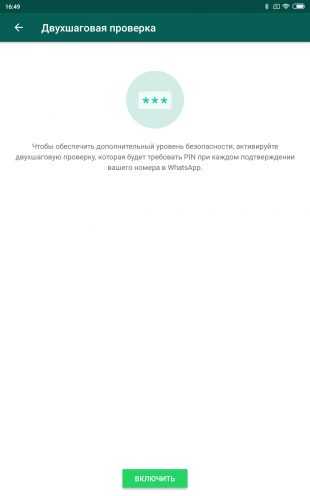
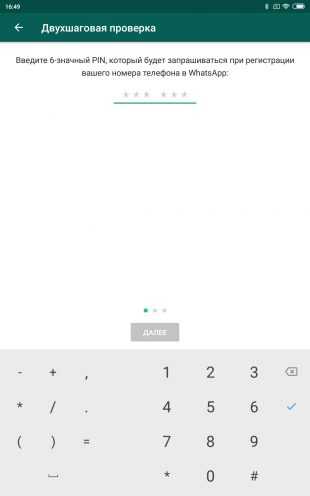
Двухфакторная аутентификация значительно увеличивает безопасность вашего аккаунта. Она защитит вас, если мошенники каким‑то образом получат доступ к сим‑карте.
Откройте WhatsApp и нажмите → «Настройки» → «Аккаунт» → «Двухшаговая проверка» → «Включить». Введите и запомните придуманный вами код, затем укажите ваш адрес электронной почты — он понадобится, если вам будет нужно сбросить PIN. Нажмите «Готово».
Теперь при каждом входе в аккаунт WhatsApp помимо СМС‑кода нужно будет вводить и ваш PIN.
Читайте также 🧐
2. Отключите всплывающие сообщения
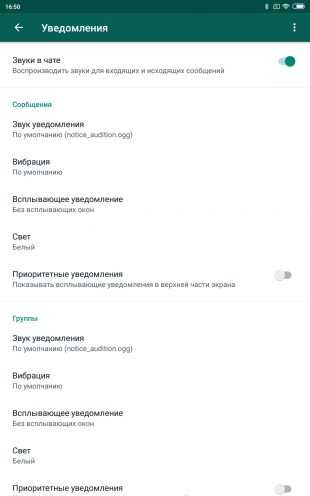
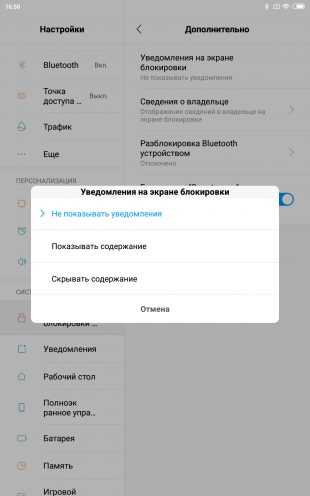
Когда ваш смартфон заблокирован, он всё равно показывает всплывающие уведомления. Это очень удобно, но небезопасно: если вы ведёте конфиденциальную переписку, кто угодно сможет подсмотреть содержимое присланных сообщений и имя адресата на оставленном без присмотра гаджете. И для этого не потребуется отпечаток пальца или пароль.
Поэтому параноикам уведомления лучше отключить. Есть два способа это сделать: в самом WhatsApp и в настройках смартфона. В мессенджере откройте «Настройки» → «Уведомления». Отключите «Приоритетные уведомления» в разделах «Сообщения» и «Группы».
В параметрах смартфона то же самое делается так: откройте системные «Настройки» → «Приложения и уведомления» → WhatsApp → «Уведомления». Снимите галочку с опции «Показывать уведомления».
Если не хотите полностью отказываться от оповещений, по крайней мере отключите их на экране блокировки. Для этого нажмите «Настройки» → «Экран блокировки» → «Дополнительно» → «Уведомления на экране блокировки». Здесь можно скрыть их содержимое, чтобы не показывать текст своих сообщений посторонним, или просто отключить.
3. Блокируйте нежелательные контакты
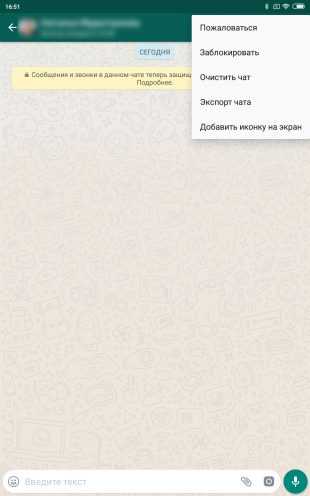
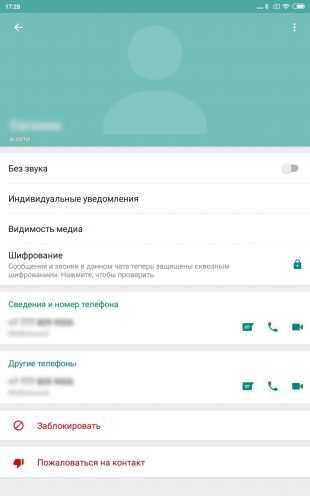
В WhatsApp огромное количество спамеров, мошенников и просто странных и неприятных людей. К счастью, если вы не хотите получать от кого‑то сообщения, их можно просто добавить в чёрный список.
Откройте чат с нежелательным контактом и нажмите «Меню» → «Ещё» → «Заблокировать». Либо выделите беседу с ним и нажмите «Меню» → «Просмотр контакта» → «Заблокировать».
Просматривать пользователей в чёрном списке и при необходимости удалять их оттуда можно, нажав «Меню» → «Настройки» → «Аккаунт» → «Приватность» → «Заблокированные».
4. Скройте своё время активности
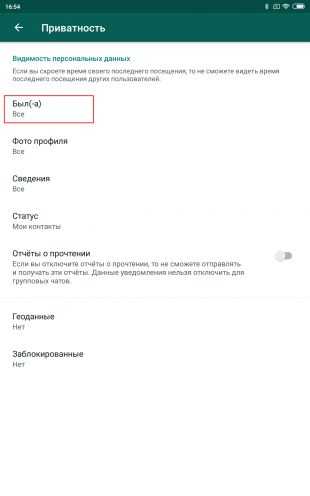
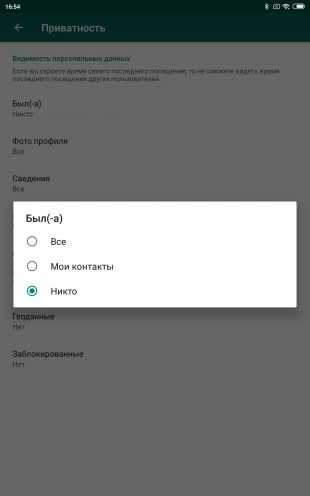
Все пользователи WhatsApp видят, когда в последний раз вы выходили в Сеть. Но можно отключить эту функцию, чтобы чересчур назойливые собеседники не задавали вопросы, почему вы не отвечаете на их сообщения.
Откройте «Меню» → «Настройки» → «Аккаунт» → «Приватность». Нажмите пункт «Был(-а)». Измените его со «Все» на «Никто». Так никто не сможет увидеть, когда вы в последний раз были онлайн. Но учтите, что в таком случае и вы не сможете посмотреть, кто из ваших знакомых когда заходил в Сеть.
5. Скройте сведения
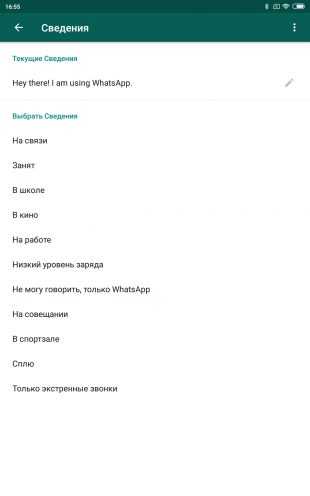
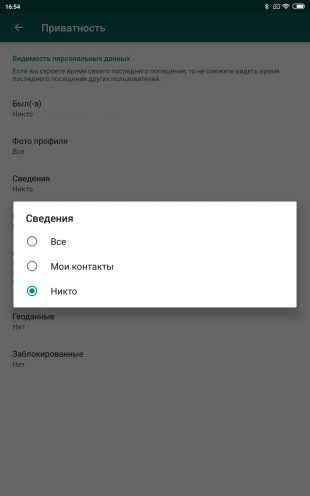
Сведения — это надпись, которая отображается рядом с вашим именем в списке контактов. У только что зарегистрировавшихся пользователей это поле содержит «Hey there! I am using WhatsApp». Вы можете указывать там готовые статусы, например, «На работе», «Занят» или писать любые цитаты.
И если сообщение в вашем поле «Сведения» предназначено не для всех, нажмите «Меню» → «Настройки» → «Аккаунт» → «Приватность» → «Сведения» и выберите «Мои контакты» или «Никто».
6. Скройте статусы
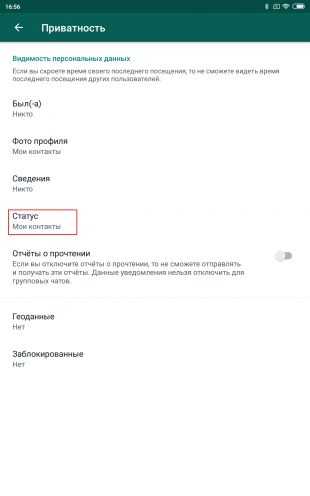
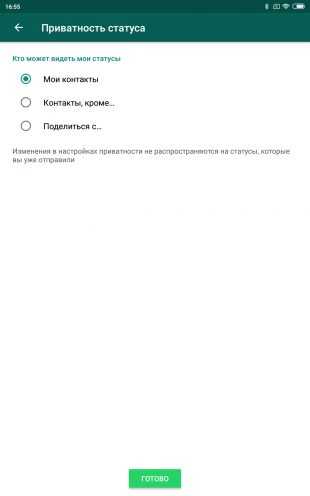
Статусы позволяют делиться фотографиями, видео, текстом и GIF‑файлами, которые исчезают через 24 часа. По умолчанию они показываются всем вашим контактам. Если вы любите делиться с друзьями гифками с котиками, а они приходят к вашему боссу — рискуете оказаться в неловкой ситуации.
Поэтому зайдите в «Меню» → «Настройки» → «Аккаунт» → «Приватность» → «Статус». Выберите вариант «Контакты, кроме» и укажите людей, которым не хотите досаждать своими картинками. Или нажмите «Поделиться с», и ваши статусы будут показываться только тем, кого вы выберите.
7. Скройте свою фотографию
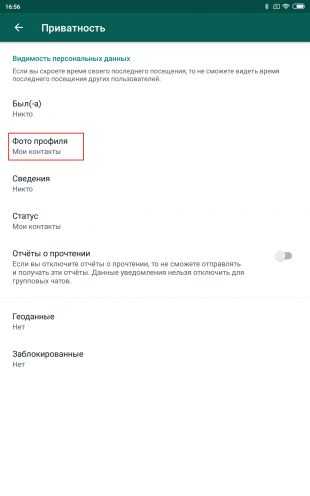
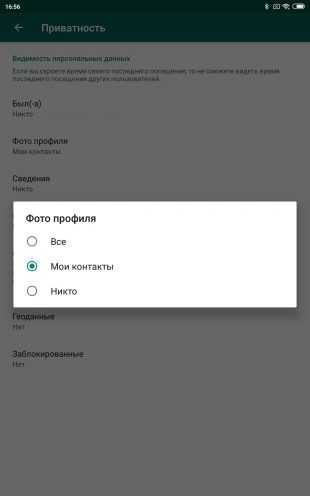
Возможно, вам хочется, чтобы фотографию в вашем профиле могли видеть только знакомые. Для этого нажмите «Меню» → «Настройки» → «Аккаунт» → «Приватность» → «Фото профиля» и выберите вариант «Мои контакты».
8. Скройте уведомление о прочтении

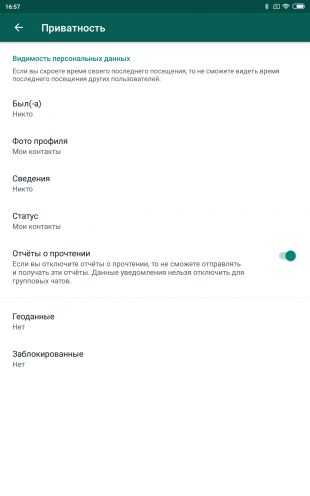
Когда вы получаете и просматриваете сообщение от кого‑нибудь, у отправителя в чате рядом с его репликой появляется галочка, уведомляющая о прочтении. Обычно это удобно, но иногда может привести к неловким ситуациям. Например, вы забыли вовремя написать знакомому, и он обиделся.
Чтобы избежать этого, нажмите «Настройки» → «Аккаунт» → «Приватность» и отключите функцию «Отчёты о прочтении». Учтите, правда, что в таком случае и вы перестанете видеть уведомляющие галочки. И в групповых чатах эта возможность не работает.
9. Читайте сообщения в режиме полёта
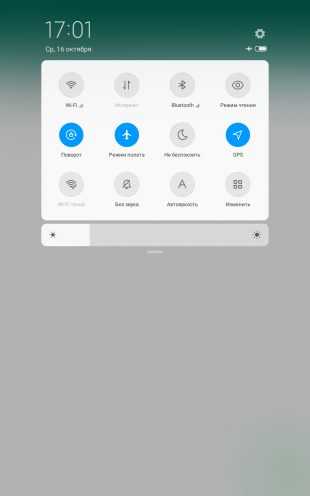
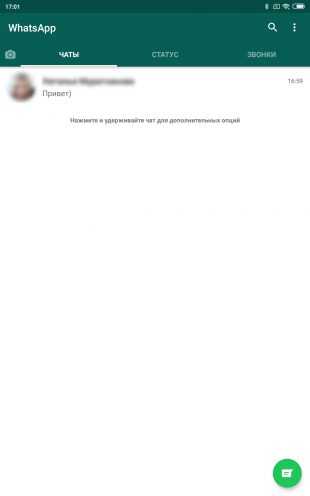
Есть небольшая хитрость для тех, кому предыдущий пункт не подходит. Если не хотите отключать уведомления о прочтении, а посмотреть полученное письмо и никому об этом не сказать всё-таки хочется, переключите смартфон в режим полёта. После этого откройте WhatsApp и прочтите сообщение. Затем закройте его, выключите режим полёта, и отправитель не получит уведомления о прочтении.
10. Скрывайте беседы
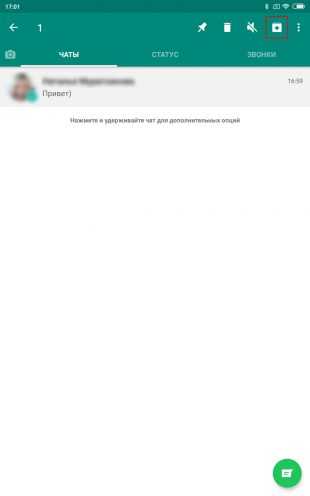
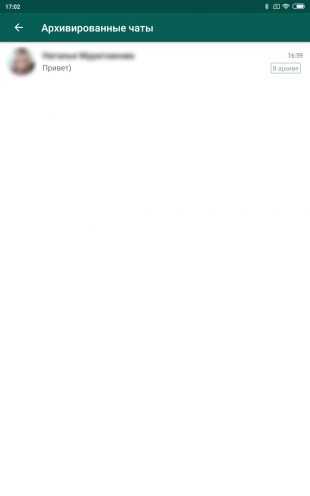
Если хотите спрятать, но не удалять разговор в WhatsApp, можно его архивировать. Нажмите и удерживайте нужный чат, пока не выделите его. Затем в верхнем меню коснитесь кнопки «Архивировать».
Конечно, любой мало‑мальски умеющий пользоваться WhatsApp человек всё равно найдёт скрытый чат, если дать ему время посидеть в вашем смартфоне. Но всё равно благодаря архивированию конфиденциальные диалоги не так бросаются в глаза.
Чтобы просмотреть архив чатов, прокрутите до самого низа список бесед и нажмите надпись «В архиве». Там же можно изъять оттуда разговоры, которые вы добавили по ошибке.
11. Отключите показ местоположения
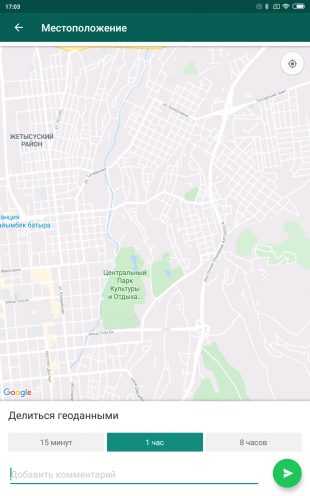
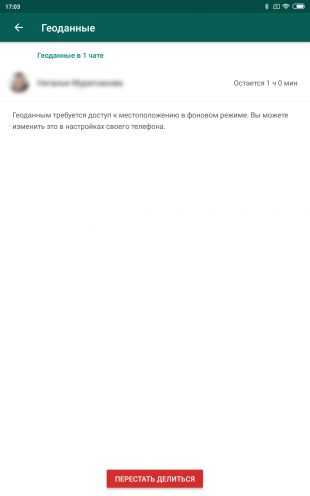
WhatsApp позволяет вам легко поделиться своим местоположением с собеседником. Это куда быстрее, чем печатать адрес. По умолчанию WhatsApp предлагает выбрать, как долго показывать знакомому ваши геоданные: 15 минут, час или 8 часов.
Но будет неприятно узнать, что вы длительно показывали кому‑нибудь своё местоположение в реальном времени из‑за того, что по ошибке отправили геоданные не тому собеседнику.
Чтобы избежать этого, откройте «Настройки» → «Аккаунт» → «Приватность» → «Геоданные» и убедитесь, что не давали доступ к своим перемещениям никому постороннему.
12. Отправляйте личные сообщения из общих чатов
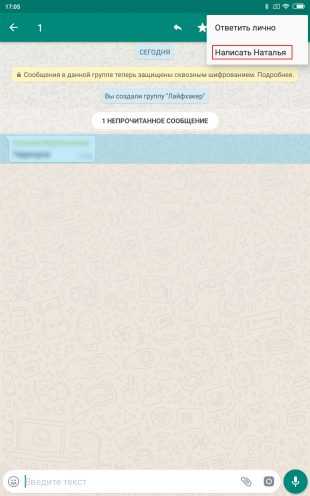
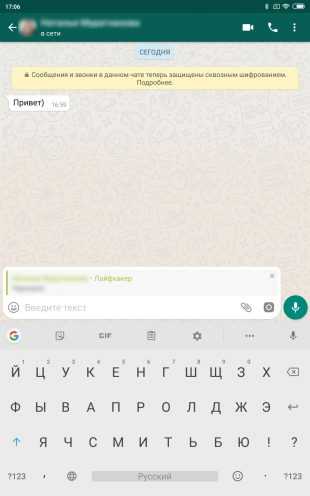
Когда вы отвечаете на чьи‑то сообщения в общих чатах, это видят все участники беседы. Но вы можете отправлять и приватные отклики. Для этого выделите сообщение в общем чате и выберите в меню опцию «Ответить лично».
13. Отзовите нежелательные права администратора
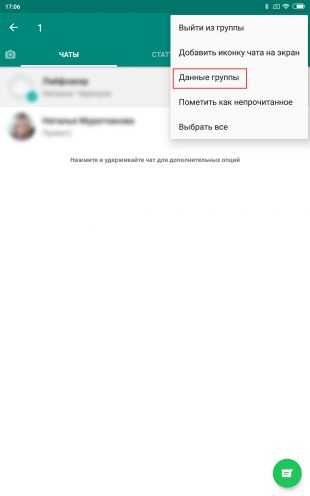
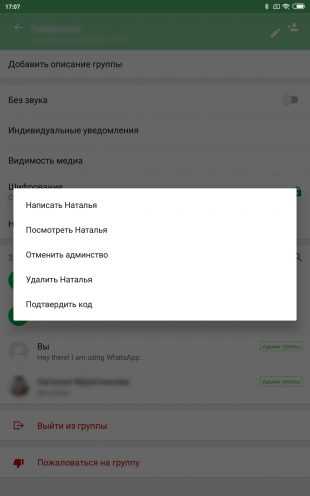
Вы назначили кого‑то администратором в созданной вами группе, а он злоупотребляет своими полномочиями? Отзовите у него права. Для этого нажмите и удерживайте группу в списке чатов, затем нажмите «Меню» → «Данные группы». Выберите имя нужного человека и нажмите «Отменить админство».
14. Скройте фото и видео из галереи
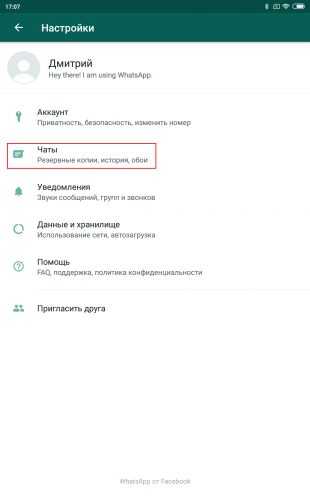
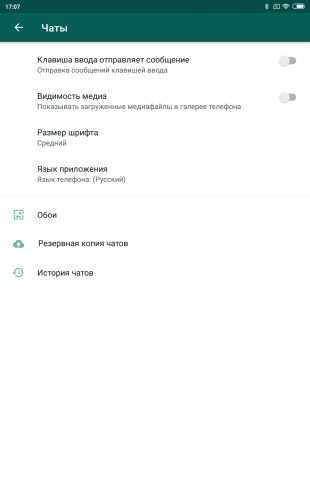
По умолчанию клиент WhatsApp на Android сохраняет в галерею вашего смартфона все полученные медиафайлы. То есть, если кто‑то послал вам конфиденциальное фото, вы вполне можете случайно показать его друзьям, когда будете хвастаться перед ними снимками из отпуска.
Откройте «Настройки» → «Чаты» и отключите функцию «Видимость медиа». Теперь загруженные файлы не будут сохраняться в галерее. Заодно и мобильный трафик сэкономите.
15. Заблокируйте приложение
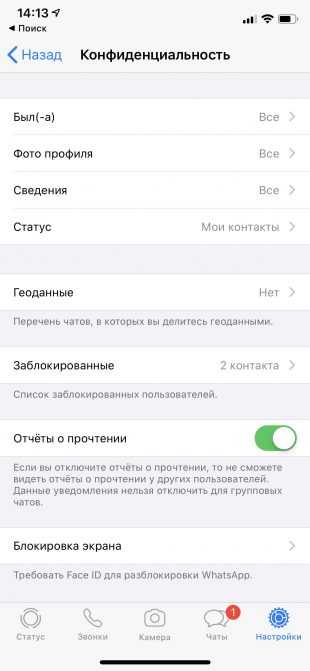
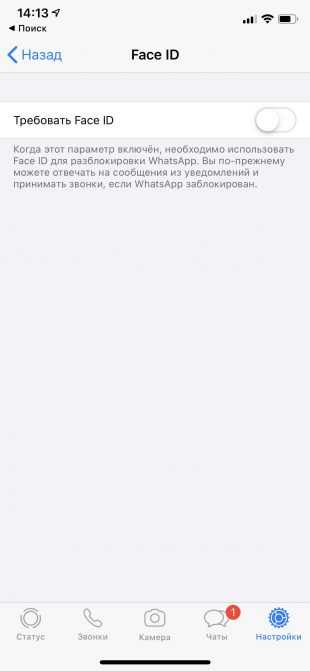
В версии WhatsApp для iPhone можно защитить приложение с помощью биометрической аутентификации. Благодаря этому никто не сможет читать переписку и отправлять сообщения от вашего имени, даже если оставите смартфон без присмотра.
Откройте WhatsApp и нажмите «Настройки» → «Учётная запись» → «Конфиденциальность» → «Блокировка экрана». Включите Touch ID для распознавания по отпечатку пальца или Face ID для распознавания по лицу. Затем выберите, через какое время неактивности следует блокировать WhatsApp.
На Android эта функция пока что доступна только в бета‑версии приложения.
Читайте также 🧐
16. Удаляйте лишние сообщения
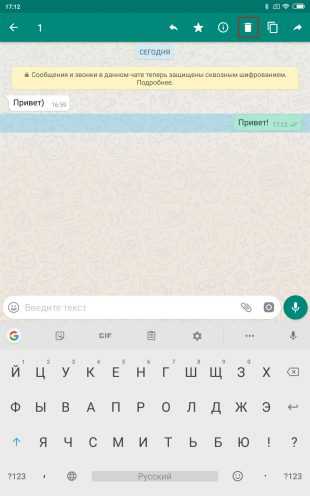
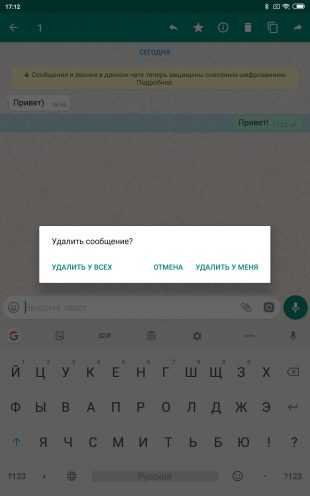
Отправили кому‑то сообщение и тотчас поняли, что этого делать не следовало? WhatsApp позволяет исправить эту ошибку. Для этого нажмите и удерживайте сообщение, пока не выделите его, а затем в меню выберите опцию «Удалить».
Правда, в отличие от Telegram, WhatsApp не удаляет письмо бесследно. Вместо этого получатель будет видеть надпись «Данное сообщение удалено». То, что вы отправили, будет нельзя удалить по прошествии приблизительно часа.
Читайте также 🧐
17. Отключите резервное копирование сообщений
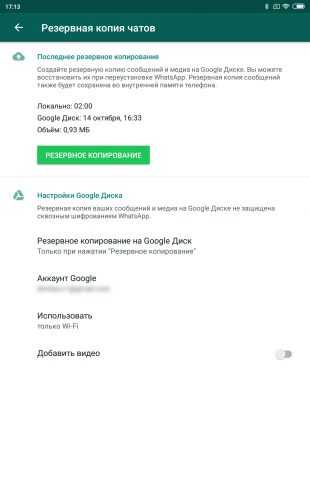
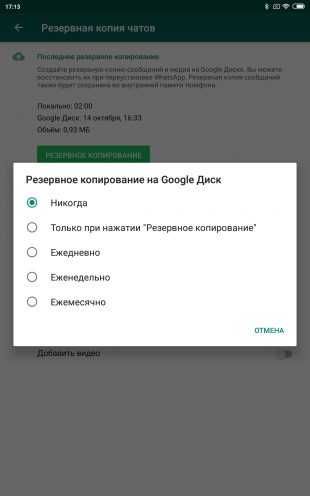
WhatsApp умеет сохранять резервную копию ваших переписок в Google Drive на Android или в iCloud в iOS. Это пригодится, если вы захотите восстановить свои сообщения после сброса системы или перенести их на другое устройство.
Но в облаке сообщения хранятся в незашифрованном виде, о чём, кстати, и предупреждает WhatsApp в настройках этой функции. Так что если кто‑то получит доступ к вашему хранилищу, то и переписка окажется в чужих руках. Если вы защитили Google Drive и iCloud двухфакторной аутентификацией, переживать особо не о чем. Но всё равно параноикам резервное копирование сообщений лучше и вовсе отключить.
Нажмите «Настройки» → «Чаты» → «Резервная копия чатов» → «Резервное копирование» и установите переключатель на «Никогда». Теперь WhatsApp будет хранить копии чатов только в памяти смартфона.
Читайте также 🧐
Пользователи WhatsApp стали жертвами новой схемы мошенничества
Эксперты по информационной безопасности предупредили о новой схеме мошенничества с использованием WhatsApp — злоумышленники маскируются под службу поддержки мессенджера, чтобы получить доступ к секретному коду и, как следствие, аккаунту пользователя. Сообщается, что это усовершенствованная версия обмана, о котором впервые стало известно еще в январе 2020 года — тогда мошенники притворялись другом жертвы, чтобы выманить у нее секретную информацию.
В WhatsApp обнаружена новая схема мошенничества, сообщает Forbes. Злоумышленники начали маскироваться под администрацию сервиса, отправляя жертве сообщение, в котором просят прислать им секретный код, с помощью которого можно без труда завладеть любым аккаунтом мессенджера.
Одним из первых о новом обмане сообщил портал WABetaInfo, отвечая на вопрос одного из своих подписчиков, получившего подозрительное сообщение, якобы от техподдержки WhatsApp.
«Это фейк. Администрация WhatsApp никогда не отправляет подобные сообщения, а если и отправляет (такое бывает в связи с глобальными анонсами, но очень редко), то рядом с отправителем должен быть зеленый верификационный значок. WhatsApp никогда не запрашивает у вас личную информацию или секретные коды», — пишет WABetaInfo.
This is #FAKE. WhatsApp doesn't message you on WhatsApp, and if they do (for global announcements, but it's soooo rare), a green verified indicator is visible.
— WABetaInfo (@WABetaInfo) May 27, 2020
WhatsApp never asks your data or verification codes.@WhatsApp should ban this account. https://t.co/nnOehPL8Ca
Однако, как отмечает Forbes, это лишь одна из разновидностей мошеннической схемы, которая подразумевает похищение цифровой комбинации, используя метод социальной инженерии.
Эта схема основана на том факте, что, когда пользователь WhatsApp меняет свой смартфон или переустанавливает приложение, ему необходимо подтвердить свой номер телефона.
Для этого ему на устройство ходит SMS-сообщение, в котором указан шестизначный код. Этот код необходимо ввести в приложении, после чего мессенджером можно пользоваться.
Такой алгоритм, созданный из соображений безопасности, привел к тому, что мошенники начали придумывать новые ходы, чтобы получить секретный код. Так, например, хакер притворяется «другом» жертвы. Он пишет ей, что у него не работают SMS-сообщения, а потому он не может восстановить свой профиль в WhatsApp. Он якобы попросил техподдержку сервиса отправить шестизначный код на номер жертвы, чтобы она могла продиктовать его своему «другу», оказавшемуся в сложной ситуации.
Жертва не подозревает, что аккаунт ее друга, с которого отправляются сообщения, уже был взломан злоумышленниками, поэтому решает помочь.
Очевидно, что секретный код, который она отправляет мошеннику, является кодом доступа к ее собственному аккаунту.
Таким образом, имея на руках номер телефона и цифровую комбинацию, хакеры получают доступ к очередному профилю, с помощью которого могут продолжать эксплуатировать эту же схему.
Вне зависимости от того, кто является автором сообщения — вероятный друг, родственник или техподдержка WhatsApp — следует помнить, что секретным кодом, открывающим доступ к вашему профилю, нельзя делиться ни с кем. Такой подход поможет обезопасить себя от большинства подобных атак, основанных на методе социальной инженерии.
Тем не менее, внутри WhatsApp предусмотрена дополнительная ступень защиты, о которой знают не все пользователи, поскольку ее необходимо активировать вручную.
Эта функция носит название «двухшаговая проверка». Для того, чтобы ее включить, необходимо войти в WhatsApp и нажать на три точки в правом верхнем углу экрана. Далее открыть «Настройки», перейти в «Аккаунт», а потом — в «Двухшаговую проверку». Как только вы включите эту функцию, система предложит назначить шестизначный пин-код. Этот пин-код будет запрашиваться каждый раз, когда мессенджер будет подтверждать личность владельца аккаунта в дополнение к тому коду, который будет отправляться на мобильный телефон в SMS-сообщении. Это немного усложнит процесс верификации, но существенно снизит риски взлома вашего профиля.
Как отправить себе сообщение в WhatsApp
Последнее обновление: , автор: Макс Вега .
WhatsApp — самое популярное приложение для обмена сообщениями. Чего многие пользователи не знают, так это того, что помимо отправки всевозможных сообщений, звонков и видеозвонков в WhatsApp, вы также можете отправлять сообщений самому себе. Таким образом, вы можете использовать этот мессенджер как записную книжку для заметок или как облачное хранилище для хранения информации.Как это сделать, объясняется ниже.
Почему вы хотите отправлять сообщения самому себе?
* Вот как можно делать заметки : можно, например, записать список покупок, желаемый адрес, номер телефона и даже свои умные мысли. Вся эта информация будет сохранена в чате, который будете видеть только вы (в приложении WhatsApp на телефоне заметку всегда можно легко найти с помощью функции поиска приложения).
* Для сохранения информации в : Этот трюк также позволяет
сохранять все типы файлов и данных, от видео и голосовых заметок до посадочных талонов и мест, которые нужно запомнить.
Как отправить себе сообщение в WhatsApp
Разумеется, на вашем устройстве должен быть установлен WhatsApp. Скачать WhatsApp можно по этой ссылке.
Этот трюк работает со всеми версиями WhatsApp (iOS, Android). Теперь
просто выполните следующие простые шаги:
1. Добавьте свой номер телефона в телефонную книгу: выполните ту же процедуру, что и
, для добавления нового человека в телефонную книгу, но введите свое имя и номер телефона.
2.Откройте WhatsApp и создайте новую группу (щелкните меню в правом верхнем углу и
выберите Новая группа ).
3. Выберите свой номер телефона и номер телефона вашего друга, который вам придется удалить позже: вы будете единственным активным контактом в этой новой группе (WhatsApp не позволяет вам создать группу с вами с нуля, поэтому у вас есть ввести кого-то еще в первый раз).
4. Дайте вашей группе имя (например, вы можете включить «Личные заметки», «Мои задачи и заметки» или любое другое название, которое вы можете придумать).
5. Не забудьте исключить названного друга, чтобы мы могли создать с вами собственную группу WhatsApp.
Это так просто! Теперь вы можете отправлять сообщения себе в WhatsApp столько раз, сколько захотите, а затем получать доступ к этой информации со своего телефона или компьютера.
Совет : Теперь, когда вы общаетесь сами с собой в WhatsApp, мы рекомендуем закрепить его в начале чата, чтобы вы могли быстро и легко найти его в любое время.
Фото: © 123rf.com
.Объяснение того, как отправлять сообщения самому себе в WhatsApp
Как отправить сообщение самому себе в WhatsApp
Отправляйте сообщения WhatsApp самому себе: WhatsApp — популярный бренд, и мы не можем не подчеркнуть, насколько популярно это приложение для обмена сообщениями. Платформа, принадлежащая Facebook, является не только удобным средством общения, но и позволяет многое другое. Вы можете публиковать скрытые фотографии и видео (которые WhatsApp называет статусом), а также видеозвонки, голосовые вызовы и многое другое.
Затем мы начинаем думать о других возможных возможностях, что приводит нас к странному, но интересному вопросу: «Позволяет ли WhatsApp разговаривать с самим собой, даже если у вас много контактов?» Удивительно, но ответ таков, потому что есть взлом WhatsApp, который делает это возможным.
Итак, если вам нравится делать заметки, следите за тем, что вы обычно забываете, или отправляйте себе сообщения о любви к себе внутри себя. Итак, мы собираемся обсудить некоторые захватывающие и интересные приемы WhatsApp, которые помогут вам отправлять сообщения самому себе в WhatsApp.Мы кратко обсудим три способа отправки сообщений друг другу в WhatsApp.
Как отправлять сообщения WhatsApp самому себе
1. Используйте контакты для отправки сообщений WhatsApp
себеСамый очевидный из трех. Сначала вам нужно создать свой контакт, а затем отправить сообщение оттуда. Просто используйте список контактов в первый раз. Затем вы можете легко отправлять сообщения WhatsApp себе прямо из приложения.
Для этого зайдите в приложение Контакты и, если вы еще этого не сделали, добавьте в него себя.Затем перейдите к только что созданному контакту и коснитесь значка сообщения WhatsApp, рядом с которым будет размещен ваш номер телефона. Или значок сообщения WhatsApp может быть доступен на вашем контактном номере. Это приведет вас прямо к экрану чата WhatsApp с вашим номером телефона.
Вместо имени и фамилии может отображаться ваш номер телефона. Честно говоря, это не имеет большого значения. Вы сможете увидеть свое изображение профиля и статус, и вы также будете видны в Интернете.
2. Отправка сообщений по ссылке WA.ME
Этот хак прост в реализации и работает на веб-устройствах, устройствах Android и даже iOS. Вот что вы должны сделать:
- Запустите браузер на настольном компьютере или смартфоне (Google Chrome/Safari/или любой другой).
- Введите «wa.me/» в адресную строку.
- «wa.me/» должен следовать за номером вашего мобильного телефона, включая код страны. Например, в Индии введите «wa.я/00201xxxxxxxx».
- Когда закончите, нажмите Enter, и вы попадете на новую страницу, где сможете начать процесс.
- Теперь все, что вам нужно сделать, это нажать «Нажмите, чтобы поделиться», и появится окно чата, позволяющее вам начать обмен сообщениями в WhatsApp.
Стоит отметить, что если вы используете устройство Android или iOS для доступа к нему, вы попадете в само приложение, где откроется чат.Мой рабочий стол предложил мне загрузить приложение или открыть WhatsApp Web, когда я попытался его взломать. Выберите последний вариант, и через несколько секунд вы попадете прямо в шапку чата.
3. Отправьте сообщение самому себе, создав группу WhatsApp
.Выполните следующие действия, чтобы создать новую группу и отправлять себе сообщения WhatsApp.
- На устройстве iOS или Android Откройте WhatsApp.
- На Android перейдите к настройкам, указанным вверху с тремя горизонтальными точками, и выберите «Новая группа», чтобы создать группу WhatsApp.Пользователи iOS могут получить доступ к опции «Новая группа», щелкнув значок «Создать» в правом верхнем углу и выбрав «Новая группа».
- Теперь, для формальностей, добавьте кого-нибудь в группу, дайте группе имя, и все готово.
- После создания группы WhatsApp вы можете просто удалить второго человека, добавленного в нее.
- В результате вы будете единственным человеком в группе и теперь сможете общаться друг с другом, создавать списки, отправлять напоминания или делать все, что захотите.
Как и ожидалось, мы создадим группу, добавим нового участника, а затем удалим его. Это также уведомит его о том, что вы добавили его, а затем удалили из группы. Поэтому рекомендуется использовать контакты только близких друзей или членов семьи. Поскольку вы не можете просто добавить себя в группу, это связано с требованием WhatsApp добавить в группу хотя бы одного участника, кроме себя. Поскольку вы являетесь администратором группы, вы автоматически выбираетесь и добавляетесь в группу и, следовательно, не учитываетесь.
Мы надеемся, что приведенное выше предложение помогло вам отправить сообщение самому себе в WhatsApp. Так что получайте удовольствие от текстовых сообщений и любите себя, пока вы это делаете. 😂
.Как отправлять сообщения WhatsApp незнакомым людям, не добавляя их в список контактов на Android и iOS? Пошаговое руководство
Этот мессенджер является одним из самых популярных на сегодняшний день, поэтому у него большое количество активных пользователей. Поэтому, будучи широко используемым инструментом, они постоянно выпускают обновления для , чтобы улучшить работу каждого из его пользователей.
Тем не менее, опция, которая еще не активирована, позволяет нам писать пользователю почты без необходимости добавлять ранее его контактный номер в нашей телефонной книге. Помните, что это кропотливый процесс, особенно если это кто-то, кого вы не знаете.
Во многих случаях мы встречаем много посторонних, которым мы хотим спросить или написать по какой-то причине, но мы не хотим, чтобы записали их номер . Поэтому мы объясняем здесь , как отправлять сообщения через WhatsApp незнакомому человеку , не добавляя его в список контактов.
Как отправить сообщение через WhatsApp на номер, не добавляя его ранее в список контактов на Android или iPhone?
What's up является сегодня одним из наиболее часто используемых инструментов для общения между людьми, будь то на коротком или дальнем расстоянии.Он характеризуется обменом мгновенными сообщениями, что гарантирует быстрый и безопасный разговор.
Но во многих случаях это становится проблемой, когда мы хотим написать неизвестному пользователю, и мы не хотим, чтобы добавлял наш номер телефона в наш календарь, либо потому, что это кажется довольно утомительным процессом, либо просто потому, что это номер, который мы не будем использовать повторно, потому что вам просто нужно запросить продажу продукта или отправить подтверждение оплаты.
Поэтому, когда это произойдет, необходимо будет реализовать некоторые специальные методы, которые позволят нам писать другому человеку без предварительной регистрации его номера телефона на нашем мобильном устройстве Android или iPhone . Следует отметить, что это довольно простой процесс для достижения, и мы научим вас ниже:
Через WhatsApp API
Метод, который мы собираемся использовать, чрезвычайно прост в реализации, и для него нам не придется использовать внешнее приложение . Таким образом, возможность написать на неизвестный номер в WhatsApp больше не будет проблемой, для этого вам просто нужно будет использовать Ваш мобильный браузер и ввести веб-адрес.
- Первое, что нужно сделать: Откройте предпочитаемый веб-браузер с мобильного телефона . Там вы напишите следующий адрес в строке адрес : https://api.whatsapp.com/send?phone=NOMBRE À ÉCRIRE
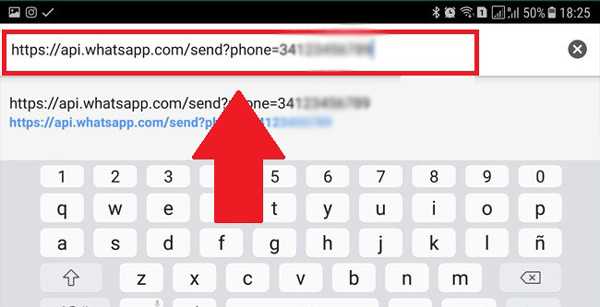
- В последней части номера просто введите номер телефона , на который вы хотите отправить сообщение или позвонить из приложения для обмена сообщениями. Важно отметить, что для необходимо ввести телефонный код вашей страны , в случае Испания, это 34 года.
- Следовательно, веб-адрес должен быть: https://api.whatsapp.com/send?phone=34XXXXXXXXX . Важно, чтобы не добавлял пробелы между цифрами или символами, такими как + , чтобы он работал правильно.
- После ввода правильного интернет-адреса и нажатия клавиши "Ввод" могут появиться две вещи, первая - это окно, в котором вам будет предложено отправить сообщение на указанный ниже номер телефона.
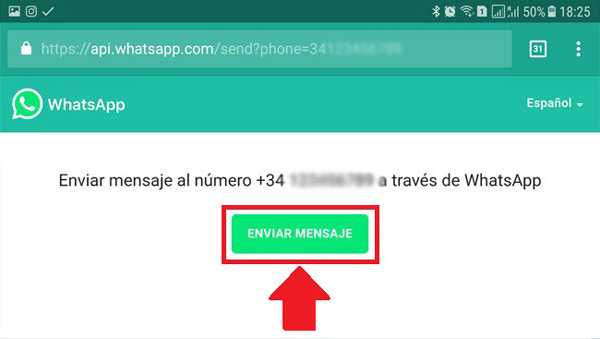
- Другой вариант — открыть его непосредственно в разговоре WhatsApp , где вы можете просто начать печатать или звонить этому контакту через голосовую почту.
"ОБНОВЛЕНИЕ" Вам нужно поговорить с номером Wasat без быстрого добавления его в телефонную книгу на Android и iOS? ⭐ ПЕРЕЙДИТЕ СЮДА ⭐ и узнайте, как ✅ ПРОСТО и БЫСТРО ✅ ”
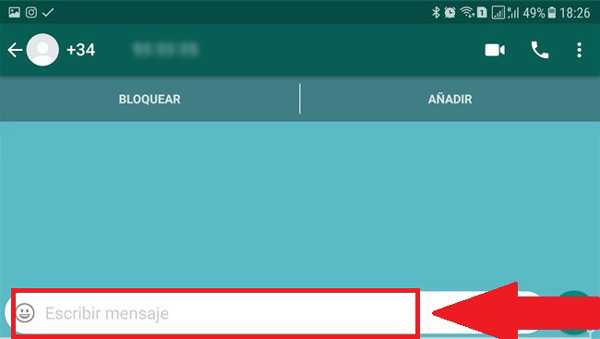
- Помните, что это откроется только в том случае, если вы правильно ввели номер человека , в противном случае вы увидите только ту информацию, которую вы ввели, а номер телефона не существует в WhatsApp.
Спасибо сайту Wa.me
Другой метод, который мы можем использовать, это url Wa.me , следует отметить, что этот метод полностью аналогичен предыдущему, но на этот раз мы делаем это с другим веб-сайтом и более простым URL-адресом, который будет быть намного проще, помните выше. Это позволит нам написать на неизвестный номер телефона в WhatsApp всего за несколько шагов.
Для этого выполните шаги, которые мы научим вас ниже:
- Введите предпочтительный веб-браузер.Там вы напишите следующий адрес в адресной строке : htpps://wa.me/ номер телефона
- В этом случае мы должны заменить номер телефон на Контактный номер , который мы хотим написать.
- Обратите внимание, что этот номер должен: содержать телефонный код страны происхождения, для Испания, 34 года. Следовательно, веб-адрес будет таким: https://wa.me/34XXXXXXXXX.
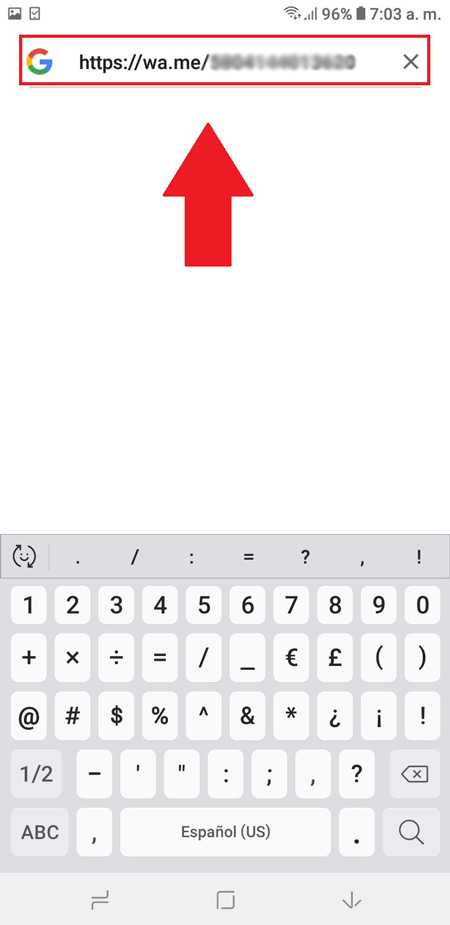
- После ввода действительного интернет-адреса и номера телефона нажмите «Ввод».
- Сразу же откроется чат WhatsApp , чтобы вы могли написать на ранее указанный адрес телефона.
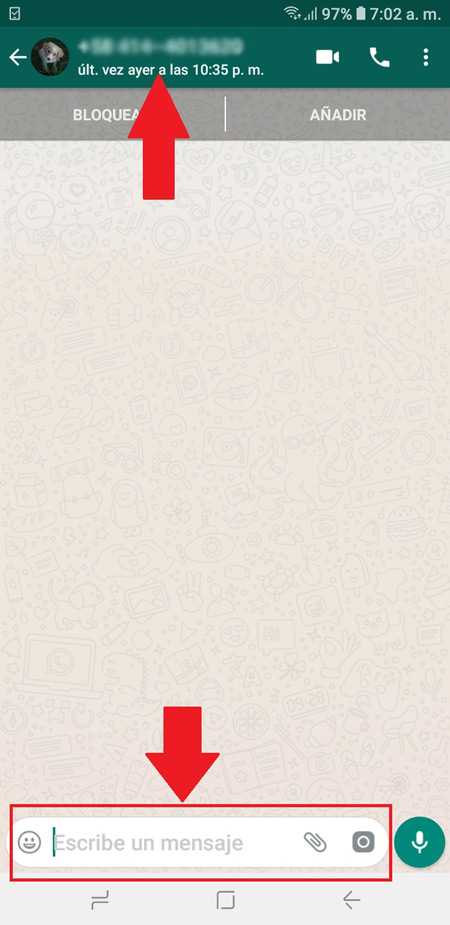
- Так вы можете начать чат или позвонить кому-то из WhatsApp, не зарегистрированному в вашей телефонной книге .
Дополнительный совет: теперь вы можете отправить нам сообщение WhatsApp
Мало того, что отправить сообщение WhatsApp незнакомцу, не добавляя его номер в телефонную книгу мобильного телефона, вы также можете отправить друг другу сообщения WhatsApp благодаря трюку, который вы можете проделать с компьютером.Следует отметить, что этот метод очень прост и легок в реализации.
Важно отметить, что с помощью этого метода вы сможете отправить сообщение кому-то, кого вы не сохранили на своем телефоне, и даже самому себе сделать это, просто следуйте каждому из шагов, которые мы научим вас ниже .
- Набрать отправить сообщение самому себе или на другой телефонный номер, который вы не зарегистрировали, это Вам нужно попросить об услуге у другого контакта в его телефонной книге.
- Затем мы входим в чат этого человека и отправляется следующее сообщение с указанием вашего номера телефона или номера человека, с которым мы хотим поговорить, без добавления его "Wa.me/34XXXXXXXXX" Это обратите внимание 34 это соответствующий номер телефона для Испании, , если номер из другой страны, введите соответствующий код.
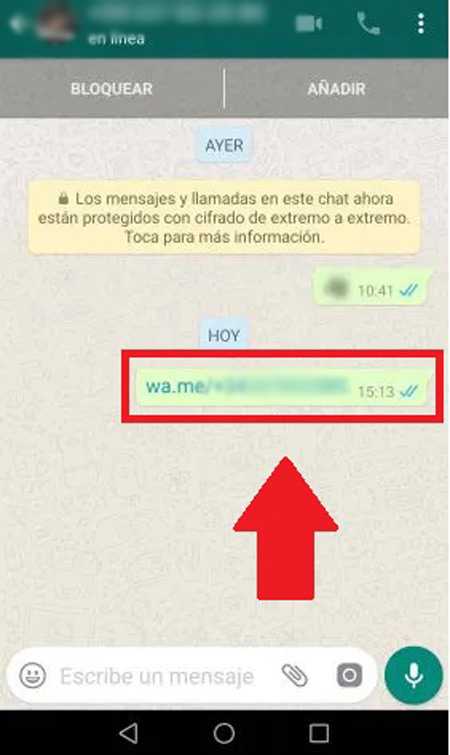
- После отправки сообщения человеку в контактах, следующее, что нужно сделать, это нажать на сообщение, здесь появится ссылка.
- Un новый номер откроется автоматически с номером, который мы выбрали ранее, или номером, которого у вас нет в телефонной книге , или вашим собственным номером.
- Помните, что вы можете отправлять себе сообщения, такие как напоминания об отложенных задачах или просто заметки, которые вы хотите сохранить для более легкого и быстрого доступа.
- Если вы не хотите никому мешать выполнять этот метод, после того, как сделаете это в первый раз, рекомендуется оставить открытой кат и начать писать номера, с которыми мы хотим общаться без необходимости добавлять их в мобильный .
сообщить об этом объявлении.Если у вас есть какие-либо вопросы, пожалуйста, оставьте их в комментариях, мы свяжемся с вами как можно скорее, и это будет большим подспорьем для большего количества членов сообщества. Je vous remercie!
Pagina nao encontrada - Noticiar Moz
Упс... Ошибка 404
Desculpe, mas a página que está à procura não existe.
Você pode ir para PÁGINA INICIALNOSSOS ПОСЛЕДНИЕ ПОСЛЕДНИЕ
Como ver conta privada no instagram
Сансао Монтейру -Oração da pomba gira para enlouquecer um homem
Фелито Мурене -Reza brava para dominar um homem
Фелито Мурене -Орасао чамаду форте на кабеса деле
Фелито Мурене -Como descobrir a senha do instagram
Сансао Монтейру -Биография para instagram de bebe
Сансао Монтейру - .90 000 WhatsApp Messenger — бесплатные звонки в Великобританию
WhatsApp Messenger — это БЕСПЛАТНОЕ приложение, которое позволяет пользователям телефонов Android и других смартфонов общаться. WhatsApp использует подключение вашего телефона к Интернету (4G / 3G / 2G / EDGE или Wi-Fi, если доступно) для отправки сообщений и совершения звонков друзьям и родственникам. Преобразование SMS в WhatsApp для отправки и получения сообщений, звонков, фотографий, видео, документов и голосовых сообщений.
ЗАЧЕМ ИСПОЛЬЗОВАТЬ WhatsApp:
- БЕСПЛАТНО: WhatsApp использует подключение вашего телефона к Интернету (4G / 3G / 2G / EDGE или Wi-Fi, в зависимости от наличия) для отправки сообщений и звонков друзьям и родственникам, поэтому вам не нужно платить за каждое сообщение. или позвоните *. Плата за подписку на WhatsApp не взимается.
- МУЛЬТИМЕДИА: отправка и получение фотографий, видео, документов и голосовых сообщений.
- БЕСПЛАТНЫЕ ЗВОНКИ: бесплатно звоните своим друзьям и родственникам с помощью звонков WhatsApp даже из другой страны *. Для звонков WhatsApp используется интернет-соединение вашего телефона, а не минуты вашей подписки. (Примечание: может взиматься плата за передачу данных по сотовой связи. Для получения подробной информации обратитесь к своему оператору мобильной связи. Номера экстренных служб и 112 недоступны в WhatsApp.)
- ГРУППОВЫЕ ЧАТЫ: Используйте групповые чаты со своими контактами, чтобы легко оставаться на связи с друзьями и семьей.
- WHATSAPP WEB: вы можете отправлять и получать сообщения WhatsApp прямо из браузера вашего компьютера.
- БЕЗ МЕЖДУНАРОДНЫХ ПЛАТЕЖЕЙ: При отправке сообщений WhatsApp за границу дополнительная плата не взимается. Общайтесь с друзьями по всему миру и избегайте платы за международные SMS*.
- НЕТ ПИН-КОДУ И ИМЯ ПОЛЬЗОВАТЕЛЯ: Зачем запоминать другой ПИН-код или имя пользователя? WhatsApp работает с вашим номером телефона так же, как SMS, и интегрируется с существующей адресной книгой вашего телефона.
- НЕ НУЖНО ВХОДИТЬ: Вы всегда авторизованы в WhatsApp, чтобы не пропустить сообщения. Нет больше неопределенности, войти или выйти.
- БЫСТРОЕ СОЕДИНЕНИЕ СО СВОИМИ КОНТАКТАМИ: адресная книга вашего телефона используется для быстрого и удобного соединения вас с вашими контактами, которые используют WhatsApp. Нет необходимости добавлять трудно запоминающиеся имена пользователей.
- СООБЩЕНИЯ В АВТОНОМНОМ РЕЖИМЕ: даже если вы пропустите уведомления или выключите телефон, WhatsApp сохранит все ваши сообщения, и вы получите их, когда снова начнете использовать приложение.
- И МНОГОЕ ДРУГОЕ: делитесь своим местоположением, обменивайтесь контактами, выбирайте свои собственные обои и звуки уведомлений, отправляйте историю чатов по электронной почте, отправляйте объявления сразу нескольким контактам и многое другое!
WhatsApp - Что это такое и как это работает? Проверьте лучшую альтернативу Messenger
Мобильное приложение, которым пользуются 2 миллиарда пользователей — WhatsApp уже несколько лет покоряет мир. Стоит ли пользоваться этим мессенджером? Как запустить WhatsApp онлайн? Мы сравниваем его с Messenger, Signal и Skype.
WhatsApp - идеальный мессенджер для вашего телефона
WhatsApp — коммуникатор, использующий интернет-соединение для отправки сообщений — мобильная передача данных или просто Wi-Fi .Благодаря этому вы можете отправлять сообщения из любой точки мира любым пользователям WhatsApp абсолютно бесплатно. Так что вам не придется беспокоиться о высокой стоимости отправки сообщений за границу.
 Зеленый успокаивает
Зеленый успокаивает Все возможности хорошего коммуникатора в одном мобильном приложении, к тому же никакой рекламы? Это возможно. WhatsApp, помимо текстовых сообщений , облегчает передачу мультимедиа в виде фотографий, видео или текстовых файлов . Несомненным преимуществом коммуникатора является возможность прямой записи и отправки голосовых сообщений. WhatsApp также предлагает возможность легко совершать видеозвонки .
Взимается ли плата за использование WhatsApp? Приложение позволяет совершать телефонные звонки бесплатно. Поэтому, если у вас есть друзья, которые живут за границей, и вы не хотите платить за дополнительные тарифные планы, выберите WhatsApp. Стоимость ограничена потреблением пакета мобильных данных, который вы выбираете у своего оператора .
Используя WhatsApp, вы можете делиться данными о своем местоположении с друзьями.Просто выберите подходящий вариант для обмена вложениями, щелкнув значок скрепки, и все готово. Вам не нужно тратить время на перевод, как с вами связаться, потому что приложение сделает это за вас.
Объявление
Если вы пользуетесь iPhone, то эти функции наверняка вам знакомы по популярному сервису iMessage. Возможно, вас не устраивают только возможности WhatsApp, но учтите, что WhatsApp позволяет осуществлять расширенную связь со всеми функциями между любыми устройствами, независимо от операционной системы.Сервисы Apple характеризуются тем, что они ограничены кругом пользователей услуг компании.
Таким образом,WhatsApp открывает путь к бесплатному общению между пользователями, независимо от того, какую операционную систему они используют . Вы можете свободно общаться с друзьями, не являющимися пользователями iPhone.
Включите JavaScript, чтобы использовать виджет Morele.net.Установка WhatsApp — Как скачать Messenger для Android и iOS
Хотите протестировать WhatsApp? Советуем, как скачать один из самых популярных онлайн-мессенджеров на телефон. Независимо от того, работает ли ваш смартфон на базе Android или iOS, установить WhatsApp так же просто .
Вам достаточно найти название в магазине приложений (Google Play, App Store) и скачать программу на телефон. После открытия мессенджера введите свой номер телефона. Вы получите SMS с кодом подтверждения .
После этой операции WhatsApp извлекает список контактов из вашей телефонной книги. Отныне вы можете видеть, кто из друзей также использует этот мессенджер.Именно с ними можно общаться через WhatsApp. Если вы хотите, вы также можете использовать возможность загрузки контактов из Facebook. Приложение позволяет создавать чаты. Это позволяет создавать любые группы адресатов, внутри которых будет проходить беседа.
Проверить: Самые полезные приложения для iPhone в 2021 году - эти приложения обязательно должны быть у вас в телефоне
Веб-сайт Whatsapp, отличный коммуникатор для компьютера
С 2015 года WhatsApp также доступен в версии браузера .Чтобы использовать эту опцию, перейдите на web.whatsapp.com из веб-браузера и следуйте инструкциям по входу. Примечание: для этого вам понадобится приложение на телефоне .
Программа автоматически откроет ваш список контактов. Вы можете использовать WhatsApp Web на любом устройстве, например на ноутбуке или планшете . Из приложения браузера вы можете передавать файлы, которые вы сохранили на выбранном устройстве. К сожалению, в этой версии WhatsApp не предлагает видеозвонки или голосовые вызовы.При этом все остальные функции работают нормально.
При желании вы можете легко скачать приложение на свой компьютер . После входа в WhatsApp Web перед выбором варианта беседы внизу страницы есть ссылка на скачивание программы. Приложение автоматически выбирает систему, которую вы используете. Вы можете установить WhatsApp на компьютеры с Windows или MacOS.
WhatsApp на компьютере — есть ли решения получше?
До недавнего времени недостатком компьютерной версии WhatsApp была невозможность совершать голосовые и видеозвонки.Теперь это возможно, и это работает достаточно хорошо - работает без нареканий, все, что вам нужно сделать, это иметь эффективный Интернет. Выделяет ли это WhatsApp среди других мессенджеров?
Вы наверняка знакомы со Skype - приложением, позволяющим осуществлять видеозвонки. Skype имеет мобильную и десктопную версии, как и WhatsApp. Однако для того, чтобы использовать Skype, вам необходимо создать учетную запись, предоставив дополнительные данные. WhatsApp для ПК совместим с мобильным приложением. После сканирования QR-кода телефоном вы получаете доступ ко всей истории разговоров и ко всем своим контактам.Это очень простое и быстрое решение, если вам нужно позвонить прямо с вашего компьютера.
Использование приложения для ПК также позволяет быстро передавать любые файлы – как текстовые, так и мультимедийные. Вы можете быстро отправить электронную таблицу, презентацию или любой другой документ без ограничений использования традиционной электронной почты. WhatsApp позволяет отправить файл размером до 100 МБ, что довольно много для приложения.
Подобных решений, безусловно, несколько, однако само приложение WhatsApp сочетает в себе самые нужные и выгодные функции обмена мгновенными сообщениями.Вам не нужно отдельно пользоваться электронной почтой, телефоном и программой видеочата – все это можно делать с помощью WhatsApp.
 Путаница с новой политикой конфиденциальности — большой удар по популярности WhatsApp
Путаница с новой политикой конфиденциальности — большой удар по популярности WhatsApp Безопасен ли WhatsApp?
Хотите знать, безопасен ли WhatsApp ? Мессенджер, позволяющий передавать конфиденциальные данные, частные разговоры и мультимедийные файлы, должен быть хорошо защищен. Хотели бы вы, чтобы ваши сообщения попали не в те руки? Вам не нужно беспокоиться о конфиденциальности. WhatsApp заботится об уровне безопасности при использовании своих сервисов .
Разработчики приложения позаботились о самом главном - защите личных данных. Каждый вызов и сообщение полностью зашифрованы , поэтому только участники разговора могут видеть и слышать ваши сообщения. Кроме них никто не имеет доступа к этому контенту. Приложение также выполняет резервное копирование ваших данных, контактов и сообщений , которые вы можете легко восстановить с устройств Android или iOS.
Вход в WhatsApp без номера телефона
Хотите использовать свою учетную запись WhatsApp без номера телефона? Способ есть. По умолчанию приложению требуется номер телефона для проверки учетной записи пользователя. Если вы не хотите указывать свой номер, воспользуйтесь несколькими хитростями, чтобы проверка прошла успешно.
Самый простой способ — сгенерировать номер в приложении Textnow . Это программа, которая позволяет совершать бесплатные голосовые и текстовые звонки.Как только вы войдете в систему, вы получите свой номер, который вам нужно использовать для подтверждения вашей учетной записи WhatsApp.
После установки WhatsApp на выбранное устройство перейдите к процессу проверки учетной записи. Введите номер из Textnow . В этот момент проверка завершится неудачно, но WhatsApp предложит подтвердить, позвонив по номеру .
В приложении Textnow ответьте на звонок от WhatsApp и запишите код. Введите код в процессе проверки WhatsApp и все готово - у вас есть доступ к приложению без ввода номера телефона.Теперь вы можете пользоваться функциями WhatsApp в режиме инкогнито.
Что общего уWhatsApp и Facebook?
Facebook, с покупкой WhatsApp в 2014 году, начал раздавать карты на предмет дальнейшего развития приложения. Присутствие сервиса Цукерберга не было особо заметно до начала 2021 года. Именно тогда была анонсирована новая политика конфиденциальности, которая имела мощный отклик среди пользователей. Изменения были связаны с вопросом обмена конфиденциальной информацией с Facebook (на нем мы остановимся в ближайшее время), однако общее недовольство пользователей и проблемы с нарушением законодательства Европейского Союза (новая политика нарушала положения GDPR) привели к тому, что внедрение изменений отложено до мая 2021 года.Просто отсрочил неизбежное.
Однако есть ли основания для беспокойства? Называть WhatsApp шпионским приложением Facebook может быть небольшим злоупотреблением, но отток пользователей реален. Чем это вызвано? Чрезмерное количество информации, передаваемой с коммуникатора гиганту из Менло-Парка. Принимая новые правила, пользователь соглашается на получение информации о времени и продолжительности сеанса, IP-адресе, местоположении, картинках и аватарах, настройках и информации об устройстве, на котором установлен WhatsApp. Довольно много для коммуникатора.
Данные должны быть собраны для персонализации рекламы и контента во всех службах, принадлежащих Facebook. Стоит отметить, что наши звонки остаются зашифрованными — компания Цукерберга не будет иметь доступа к этой информации. Что не меняет того факта, что доверие к WhatsApp, считавшемуся мессенджером, очень ценящим конфиденциальность своих пользователей, дало огромный трещину.
WhatsApp против Messenger, Signal и Skype
Какой мессенджер лучше? Что отличает WhatsApp от конкурирующих приложений? Сравниваем WhatsApp с аналогичными программами - Messenger, Signal и Skype .Давайте проверим сильные и слабые стороны каждого из них.
Может ли WhatsApp равняться Messenger? А может он лучше его? Messenger совместим с вашей учетной записью Facebook. Поэтому, если вы не заблокируете эту опцию, каждый пользователь Facebook, достигший вашего профиля, сможет отправлять вам сообщения. Конечно, вы можете заблокировать нежелательные разговоры, но вы никогда не можете быть на 100% уверены, что тот же человек не попытается связаться с вами с другого, поддельного аккаунта.
WhatsApp работает только с пользователями, у которых вы есть в списке контактов, и наоборот. Это дает вам больше контроля над тем, кто может с вами разговаривать. В конце концов, вы не делитесь своим личным номером телефона со всеми.
 Пример усилий Facebook по восстановлению доверия среди индийских пользователей / Источник: theconversation.com
Пример усилий Facebook по восстановлению доверия среди индийских пользователей / Источник: theconversation.com Отправка мультимедийных файлов в Messenger сопряжена с риском потери качества - к сожалению, это большой недостаток приложения.Отправка фотографий через WhatsApp намного лучше, если вы хотите сохранить ценность своих фотографий.
Signal — популярный мессенджер, особенно используемый теми, кто ценит конфиденциальность. Обмен сообщениями осуществляется с использованием процесса шифрования Signal Protocol . В результате пользователи могут быть уверены, что их разговоры безопасны. К сожалению, Signal не имеет отдельной компьютерной программы. Вам нужно приложение для использования Signal на ПК, как WhatsApp.
Skype — еще одна популярная служба обмена мгновенными сообщениями. С его помощью вы можете легко совершать голосовые и видеозвонки с другими пользователями. Чтобы настроить учетную запись Skype, вам нужно будет ввести свой адрес электронной почты. Skype лучше, чем WhatsApp?
Если вы хотите сравнить обмен мгновенными сообщениями, вы должны учитывать фактор, не связанный с функциональностью приложения. Все дело в социальном охвате. Чтобы обмен мгновенными сообщениями был успешным, им должно пользоваться как можно больше людей .Например, Skype используют сотни миллионов человек, а WhatsApp — 2 миллиарда. Этот простой пример показывает, какой мессенджер обладает наибольшей проникающей способностью. Эта сила заключается в пользователях.
Заменит ли WhatsApp SMS и традиционные звонки?
Мгновенный мессенджер позволяет свободно передавать контент между пользователями, практически бесплатно. Но можно ли сказать, что он заменяет SMS-сообщения и традиционные телефонные звонки? Да и нет.
WhatsApp бьет рекорды популярности онлайн-мессенджеров, но по-прежнему работает в основном в приватной сфере .Для деловых звонков и отправки публичных сообщений мы чаще выбираем SMS и телефонные звонки. Традиционные методы еще более надежны - все, что вам нужно сделать, это иметь телефон, и для совершения звонка не требуется никаких внешних приложений.
Включите JavaScript, чтобы использовать виджет Morele.net.Вас может заинтересовать: ТОП7 погодных приложений для iOS и Android - прогноз погоды, который не разочарует
Если бы вы спросили меня в конце 2020 года, является ли WhatsApp хорошим выбором, я бы без колебаний ответил на него.К сожалению, все изменилось с новой политикой конфиденциальности, которая позволяет Facebook собирать еще больше информации о нас. Принимая во внимание, что наши разговоры по-прежнему зашифрованы, мы должны подумать, хотим ли мы продолжать использовать зеленый мессенджер или искать альтернативу. Кроме того, WhatsApp — фантастическое приложение.
.Вопрос: Как пользоваться Whatsapp на Android?
Как создать учетную запись WhatsApp на Android
- Откройте WhatsApp.
- Нажмите «Согласен» и продолжите в нижней части экрана.
- Нажмите «Продолжить» во всплывающем окне.
- Нажмите «Разрешить» в обоих полях, чтобы предоставить WhatsApp доступ к вашим файлам и контактам.
- Пожалуйста, введите свой номер телефона.
- Нажмите OK, чтобы подтвердить введенный номер.
Работает ли WhatsApp на Android?
На данный момент WhatsApp выпустил приложение только для устройств с Android 2.1 и выше, а также для устройств, которые могут принимать сообщения или звонки во время процесса проверки. WhatsApp официально не поддерживает устройства только с Wi-Fi.
Что такое WhatsApp и как им пользоваться?
WhatsApp — это приложение для обмена сообщениями, которое позволяет пользователям отправлять текстовые сообщения, общаться в чате и обмениваться мультимедиа, включая голосовые и видеосообщения, с отдельными лицами или группами.WhatsApp использует ваши данные для отправки сообщений, таких как iMessage или BBM, поэтому это не влияет на вашу месячную квоту на текстовые сообщения.
Легко ли пользоваться WhatsApp?
Одна из причин, по которой WhatsApp так популярен, заключается в том, что он отправляет сообщения через Интернет с использованием Wi-Fi или данных, а не с помощью текстовых сообщений телефона или оплаты по мере использования. Это означает, что это намного дешевле, чем текстовые сообщения, и даже бесплатно, если вы подключены к Wi-Fi.
Как отправлять сообщения WhatsApp на Android?
Как отправлять текстовые сообщения WhatsApp
- Когда вы открываете или создаете новый чат WhatsApp, введите свое сообщение в поле сообщения.
- Чтобы отправить смайлик, щелкните смайлик слева от окна сообщения.
- Коснитесь смайлика, который хотите отправить, из одной из шести категорий.
- Коснитесь значка отправки в правой части поля сообщения.
Является ли WhatsApp бесплатным для Android?
Отправка сообщений через WhatsApp бесплатна? WhatsApp использует подключение вашего телефона к Интернету (4G / 3G / 2G / EDGE или Wi-Fi, если доступно) для отправки и получения сообщений друзьям и семье.
Как настроить WhatsApp на Android?
Как создать учетную запись WhatsApp на Android
- Откройте WhatsApp.
- Нажмите «Согласен» и продолжите в нижней части экрана.
- Нажмите «Продолжить» во всплывающем окне.
- Нажмите «Разрешить» в обоих полях, чтобы предоставить WhatsApp доступ к вашим файлам и контактам.
- Пожалуйста, введите свой номер телефона.
- Нажмите OK, чтобы подтвердить введенный номер.
Сколько стоит использование WhatsApp?
Короткий ответ: 1 доллар за раз.В некоторых странах загрузка приложения стоит около 1 доллара; в других первый год бесплатный, но каждый последующий стоит 1 доллар — иными словами, у WhatsApp была модель подписки.
Как я могу использовать WhatsApp на двух телефонах?
Требуется только активное подключение к Интернету на втором телефоне и работает даже без SIM-карты.
- Откройте веб-браузер на другом телефоне, на котором вы также хотите использовать WhatsApp, и зайдите в Интернет.WhatsApp.com.
- В вашем мобильном браузере он автоматически перенаправит вас на домашнюю страницу WhatsApp.
Могу ли я использовать WhatsApp без телефона?
Учетная запись WhatsApp основана на номере телефона, и вам нужен номер телефона (например, SIM-карта), чтобы установить и использовать WhatsApp на телефоне Android / iOS. Получить код активации WhatsApp непросто, если в вашем телефоне нет действующей SIM-карты. И WhatsApp не может быть запущен без ввода кода.
Что хорошего в WhatsApp?
WhatsApp использует Интернет для отправки сообщений, изображений, аудио или видео.Услуга очень похожа на услуги обмена текстовыми сообщениями, однако, поскольку WhatsApp использует Интернет для отправки сообщений, стоимость использования WhatsApp намного ниже, чем отправка текстовых сообщений.
Безопасно ли использовать WhatsApp?
Безопасно ли использовать WhatsApp? В 99 процентах приложений ответ положительный. (И если вам нужно приложение чата для этого второго процента приложений, скорее всего, вы не получаете информацию о безопасности от «Выбрать все».)WhatsApp — хорошая альтернатива, но Signal может быть лучшим вариантом.
Использует ли WhatsApp номера телефонов?
В то время как WhatsApp использует телефонные номера в качестве контактов, звонки и сообщения фактически используют соединение для передачи данных; поэтому обе стороны разговора должны иметь доступ в Интернет на своих мобильных устройствах. В результате пользователи WhatsApp не платят за SMS и MMS. WhatsApp принадлежит Facebook.
Как начать разговор с другом в WhatsApp?
20 кокетливых способов влюбиться в WhatsApp, чтобы заинтересовать их
- Скажите «Привет» так, чтобы на ответ требовалось больше времени.
- Будьте изобретательны.
- Задайте открытый вопрос.
- Используйте смайлики.
- Развлекайся.
- 6. Рассмеши своего возлюбленного.
- При любой возможности используйте его имя.
- WhatsApp, по крайней мере, один раз в день.
Кто-нибудь может отправить вам сообщение в WhatsApp?
Любой может связаться с вами в WhatsApp, если у него есть ваш номер и вы не заблокировали его ранее. да, даже если вы не добавили их в список контактов WhatsApp, они все равно могут отправлять вам сообщения WhatsApp и звонить через него.
Можно ли отправлять SMS через WhatsApp?
Из этой статьи вы узнаете, как отправить текстовое сообщение в WhatsApp. Вы можете сделать это как на iPhone, так и на Android. Если у получателя установлен WhatsApp и доступ к Wi-Fi, он сможет получать и отвечать на ваши текстовые сообщения из любой точки мира.
Как я могу загрузить WhatsApp на свой телефон Android?
Как загрузить и установить WhatsApp на телефон Android? Шаг 1: Нажмите на значок Google Play Store на телефоне Android.Шаг 2: Войдите в Google Play Store, используя свою учетную запись Google. Шаг 3: Перейдите в поле поиска в Top pf Play Store и найдите WhatsApp Messenger.
Как я могу использовать WhatsApp по всему миру на Android?
Откройте приложение «Настройки» на своем телефоне> «Дополнительно»> «Сотовые сети» или «Сотовые сети» и убедитесь, что роуминг данных отключен. Если у вас есть доступ к Wi-Fi и активный сервис WhatsApp, использование WhatsApp должно быть бесплатным через соединение Wi-Fi.
Почему WhatsApp бесплатный?
WhatsApp — это бесплатная служба обмена мгновенными сообщениями для людей, которые используют стандартные сотовые номера для отправки друг другу текстовых сообщений, голосовых вызовов, видеозвонков, изображений, видео и других мультимедийных материалов. Facebook купил WhatsApp за 19 миллиардов долларов (14 миллиардов фунтов стерлингов) в 2014 году, и в то время у приложения для обмена сообщениями было 400 миллионов пользователей.
Как настроить WhatsApp без номера телефона?
Просто следуйте инструкциям ниже, чтобы использовать WhatsApp без номера мобильного телефона или SIM-карты.
- Откройте WhatsApp на телефоне, планшете или компьютере. Откройте WhatsApp на телефоне, планшете или компьютере.
- Введите домашний/городской номер телефона.
- Подождите, пока проверка SMS не завершится.
- Введите код подтверждения.
- Завершите процесс установки.
Как подключиться к WhatsApp?
проблемы с подключением
- Перезагрузите телефон или выключите и включите его.
- Обновите WhatsApp до последней версии, доступной в магазине Google Play.
- Откройте «Настройки телефона»> нажмите «Сеть и Интернет»> включите и выключите режим полета.
- Откройте «Настройки телефона»> нажмите «Сеть и Интернет»> «Использование данных»> включите «Мобильные данные».
Почему WhatsApp не устанавливается?
Проблемы с подключением WhatsApp обычно вызваны подключением к сети Wi-Fi или передаче данных. Убедитесь, что Task Killer не влияет на WhatsApp.Очистите кеш приложения (Настройки > Приложения > WhatsApp > Очистить кеш). Наконец, самое экстремальное решение: удалить приложение, а затем переустановить его.
Как пользоваться WhatsApp без телефона?
Просто следуйте инструкциям ниже, чтобы использовать WhatsApp на своем устройстве без номера телефона или SIM-карты. Шаг 1: Откройте WhatsApp на своем мобильном телефоне, компьютере или планшете.Шаг 2: Когда будет предложено ввести номер, просто введите номер своего домашнего или стационарного телефона.
Как я могу отправить анонимное сообщение WhatsApp?
Способ 1: Отправляйте анонимные сообщения WhatsApp без номера
- Шаг 1: Когда вы откроете Wssame, вы увидите зеленые значки в верхней части экрана.
- Шаг 2: Нажмите на первый значок, чтобы отправить анонимное текстовое сообщение, и при нажатии откроется окно.
- Шаг 3: Вы увидите две опции вверху.
WhatsApp дает вам номер телефона?
WhatsApp не может получить доступ к вашему номеру телефона. Номер, связанный с вашей учетной записью WhatsApp, — это номер, который вы вводите при настройке WhatsApp. Ваш номер подтвержден кодом, отправленным по SMS на этот номер. Вы можете ввести любой номер, который может принимать SMS, например, приложение для SMS или даже совершенно другой телефон.
Можно ли использовать WhatsApp на планшете без номера телефона?
Да, вполне возможно.Пользователи могут фактически открыть учетную запись WhatsApp на своем планшете, не имея SIM-карты на планшете. Вот как установить и использовать WhatsApp на планшете без SIM-карты.
Как я могу использовать WhatsApp без сохранения номера на Android?
Как отправлять сообщения WhatsApp без сохранения номера. Откройте веб-браузер и вставьте «https://api.WhatsApp.com/send?phone=number» в адресную строку браузера вашего телефона. Замените «номер» на номер телефона человека, которому вы хотите отправить сообщение WhatsApp с кодом страны.
Могу ли я использовать WhatsApp Web без телефона?
Вы можете использовать WhatsApp Web, но ваш телефон должен быть подключен к Интернету, поэтому из соображений безопасности невозможно использовать WhatsApp Web, не оставляя телефон включенным.
Фото в статье "Фликр" https://www.flickr.com/photos/dcmot/27891863665